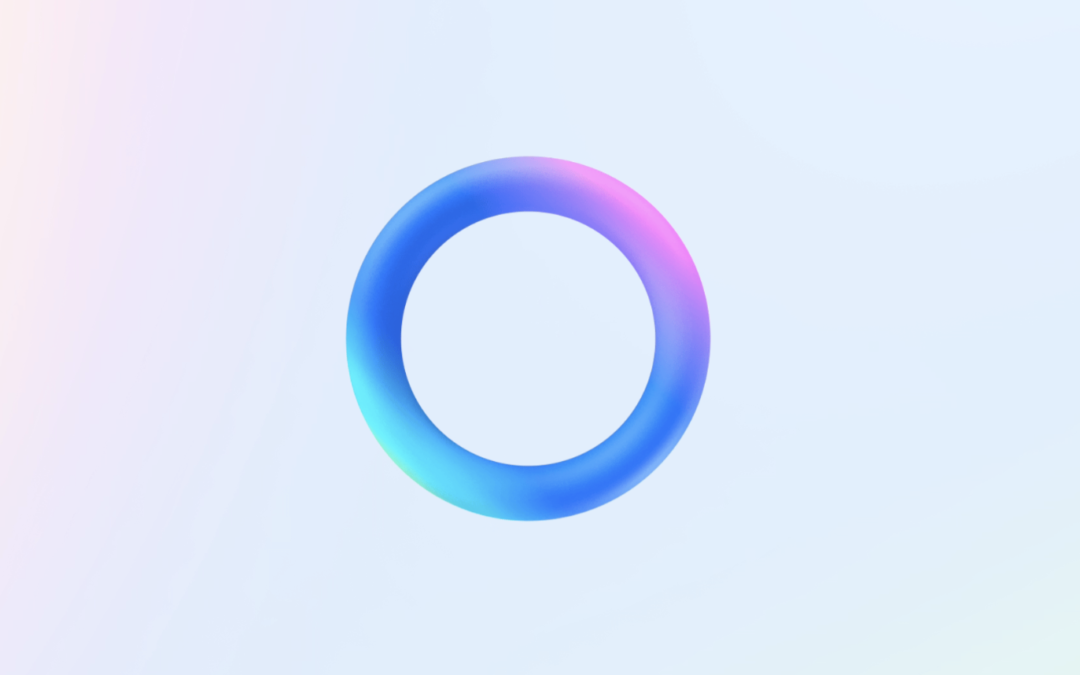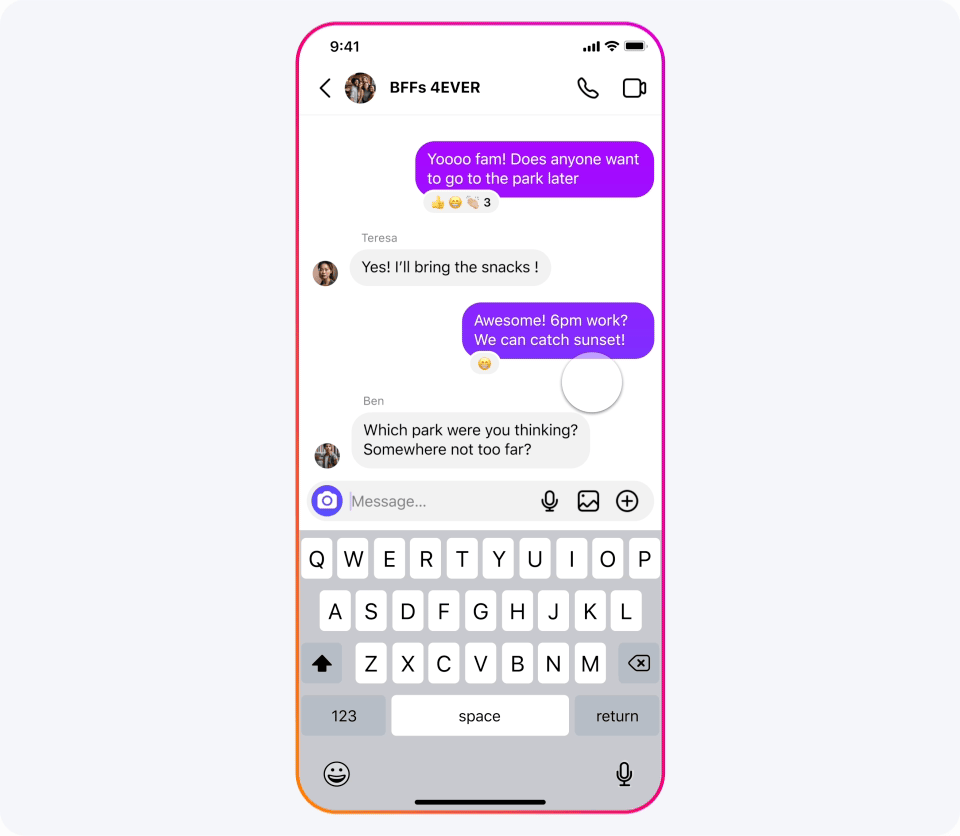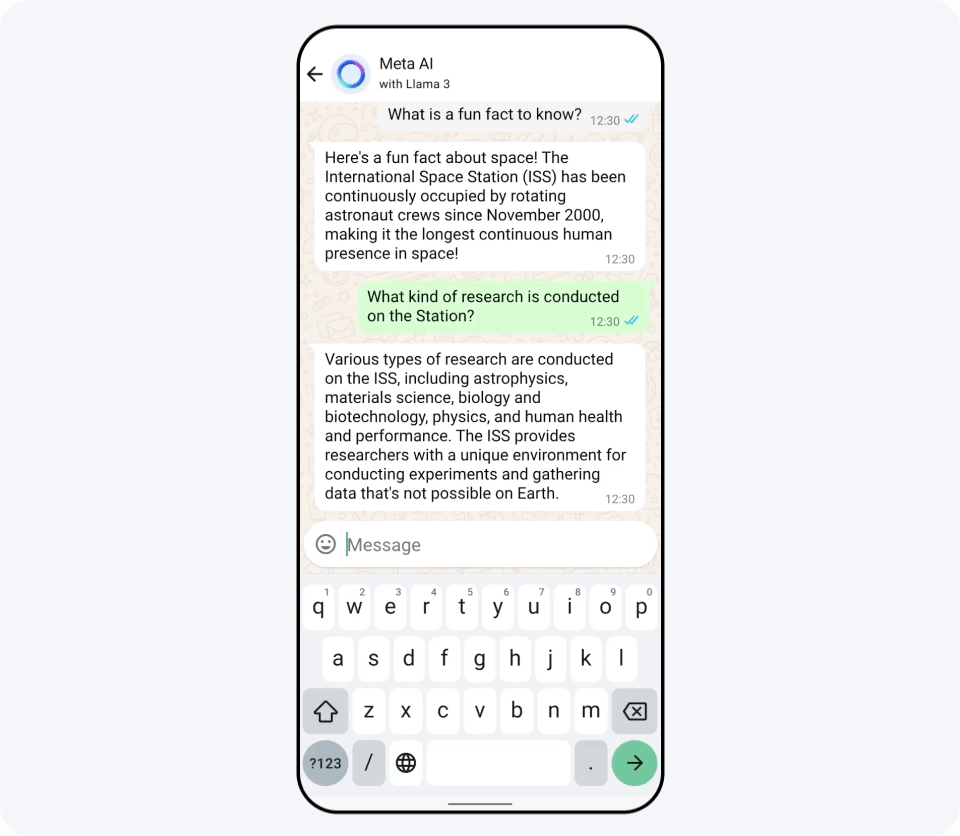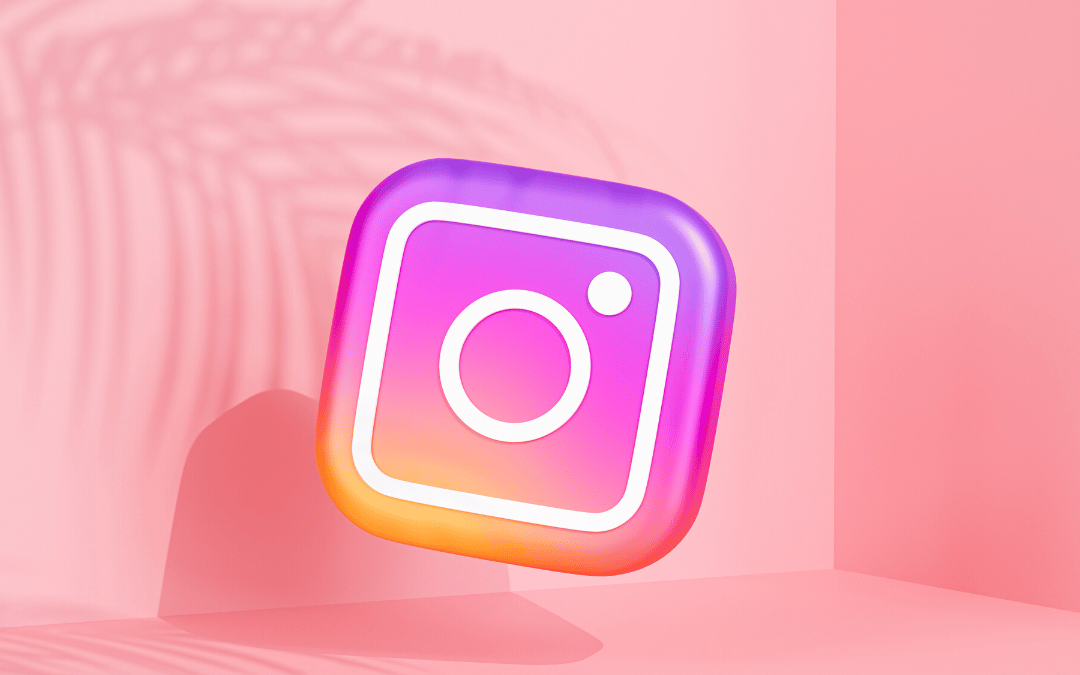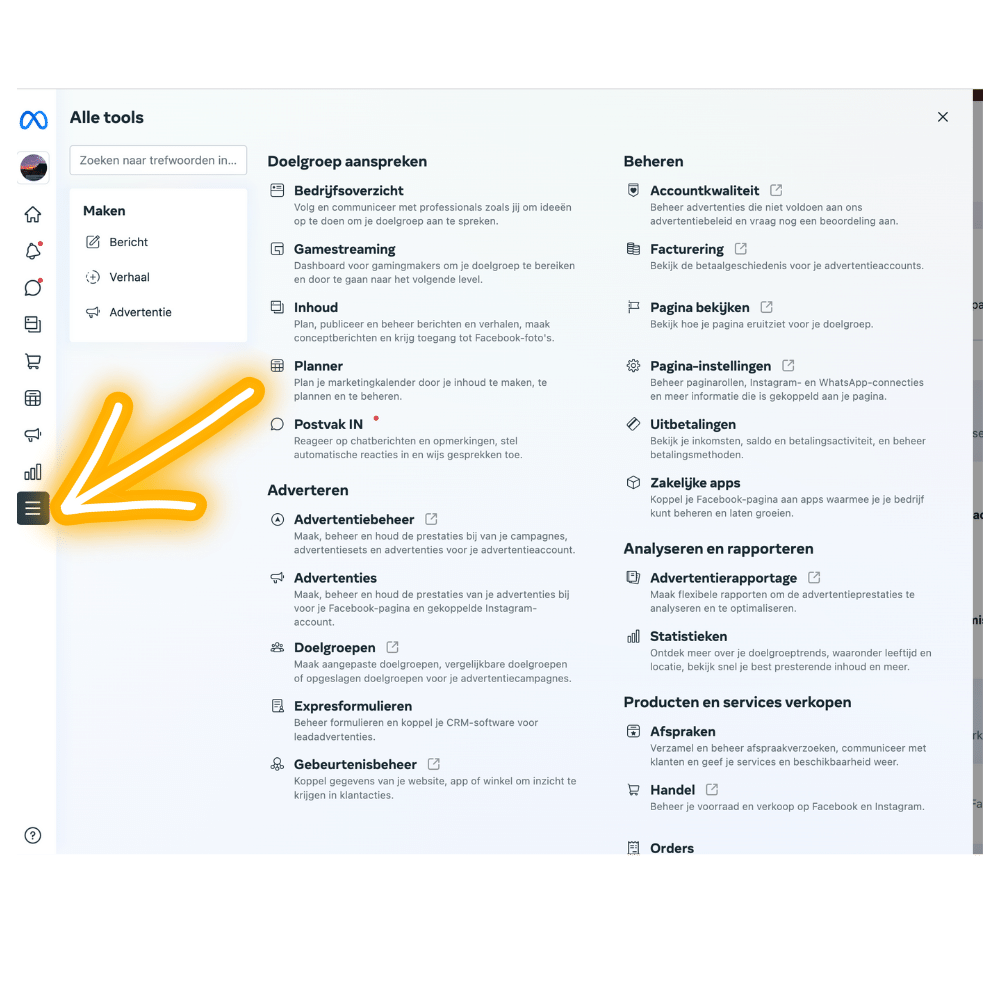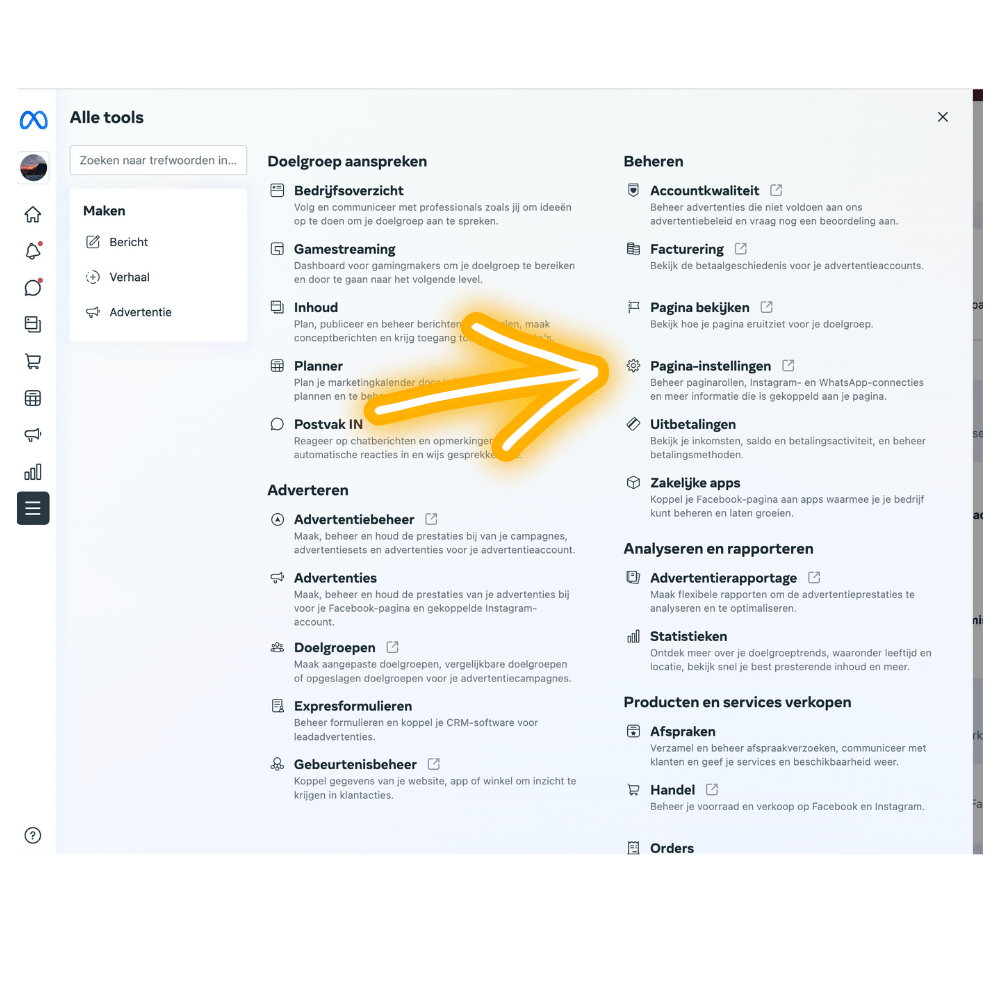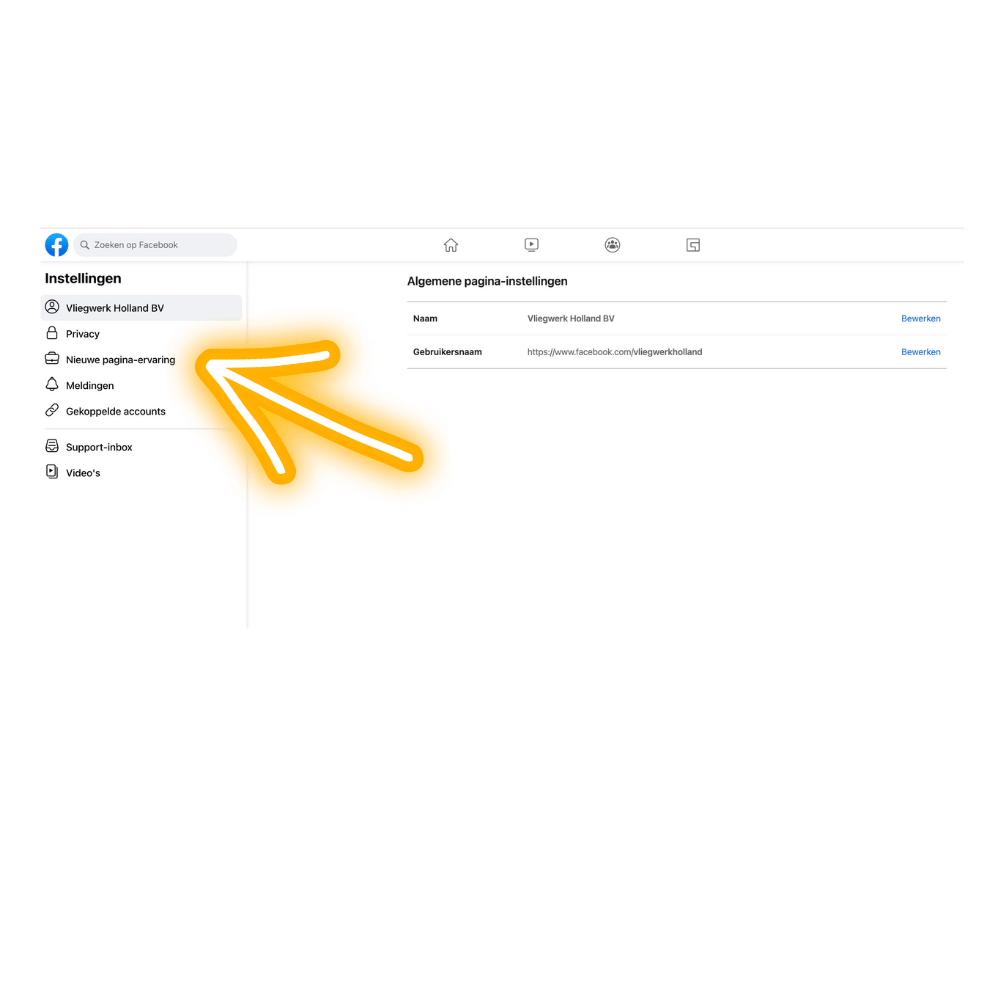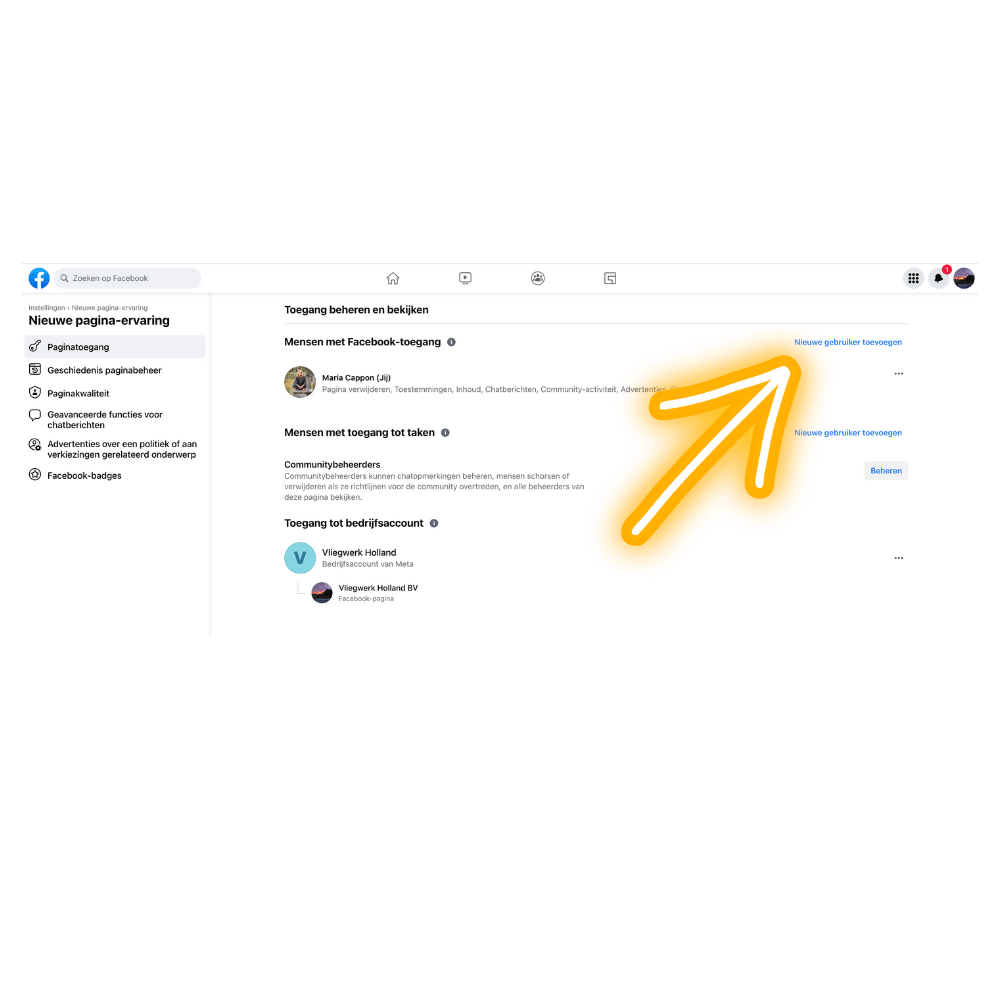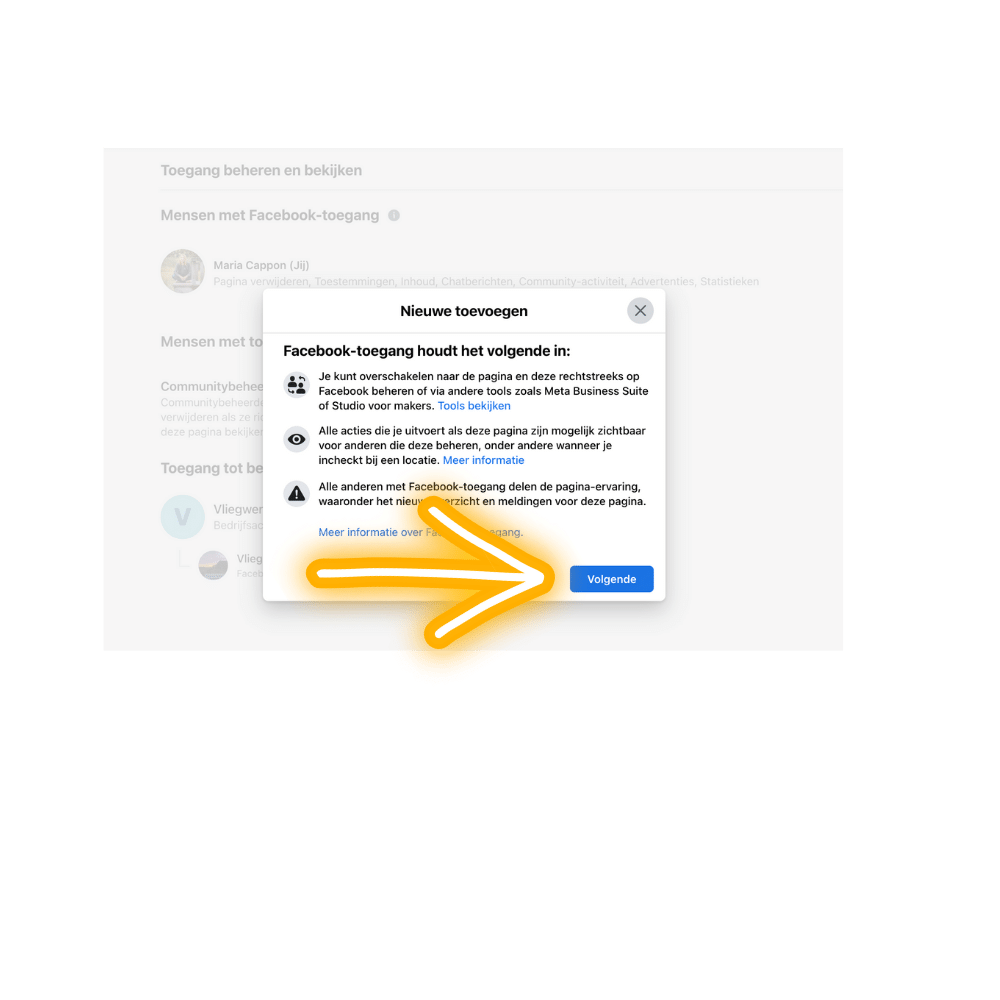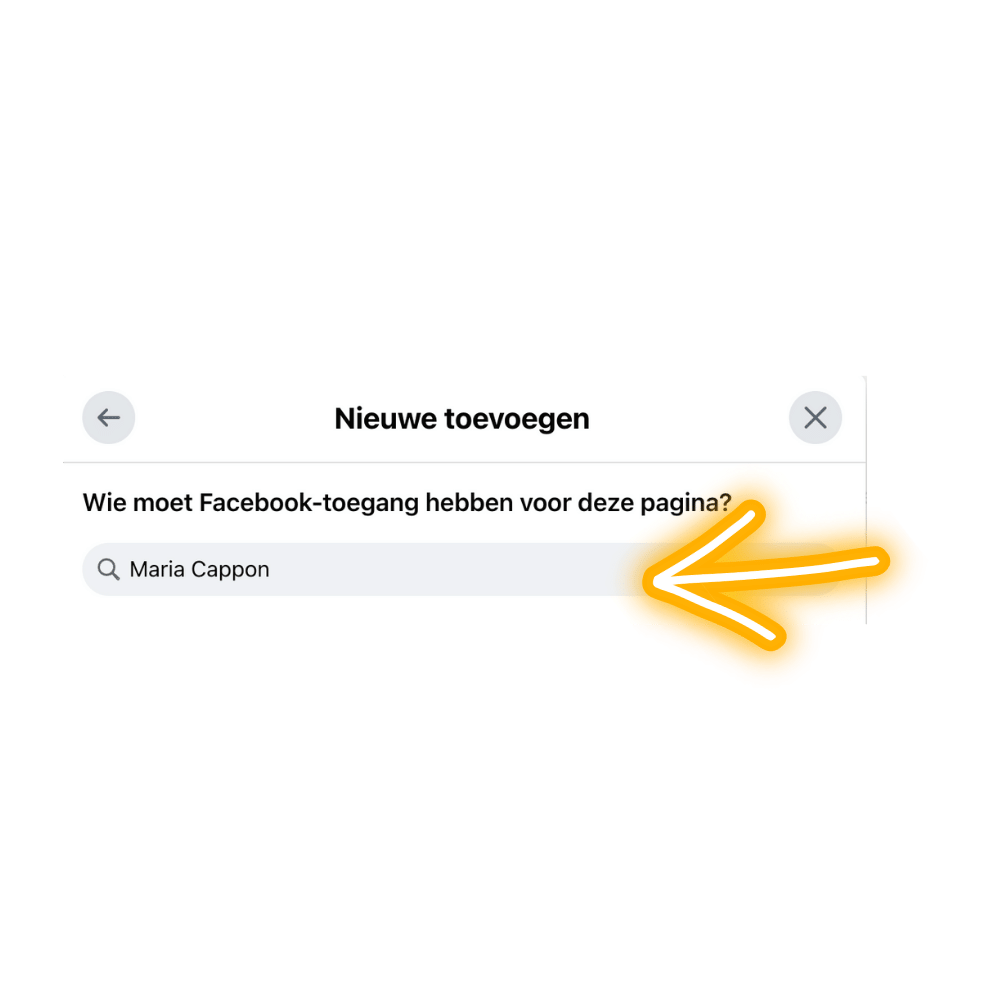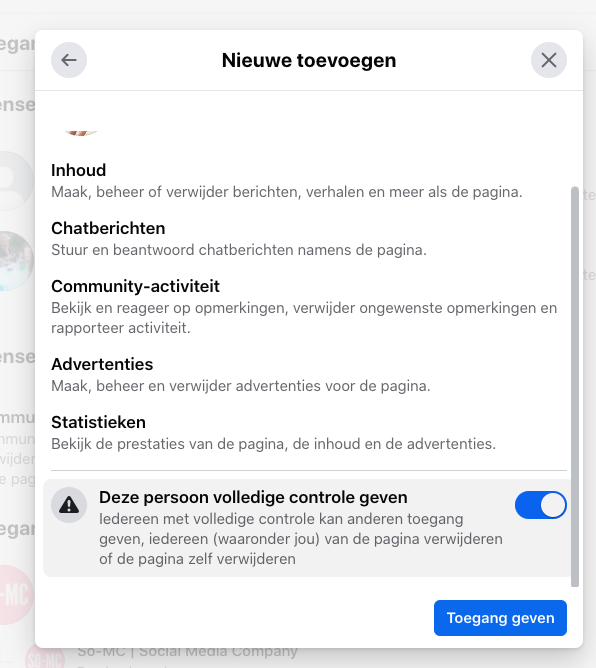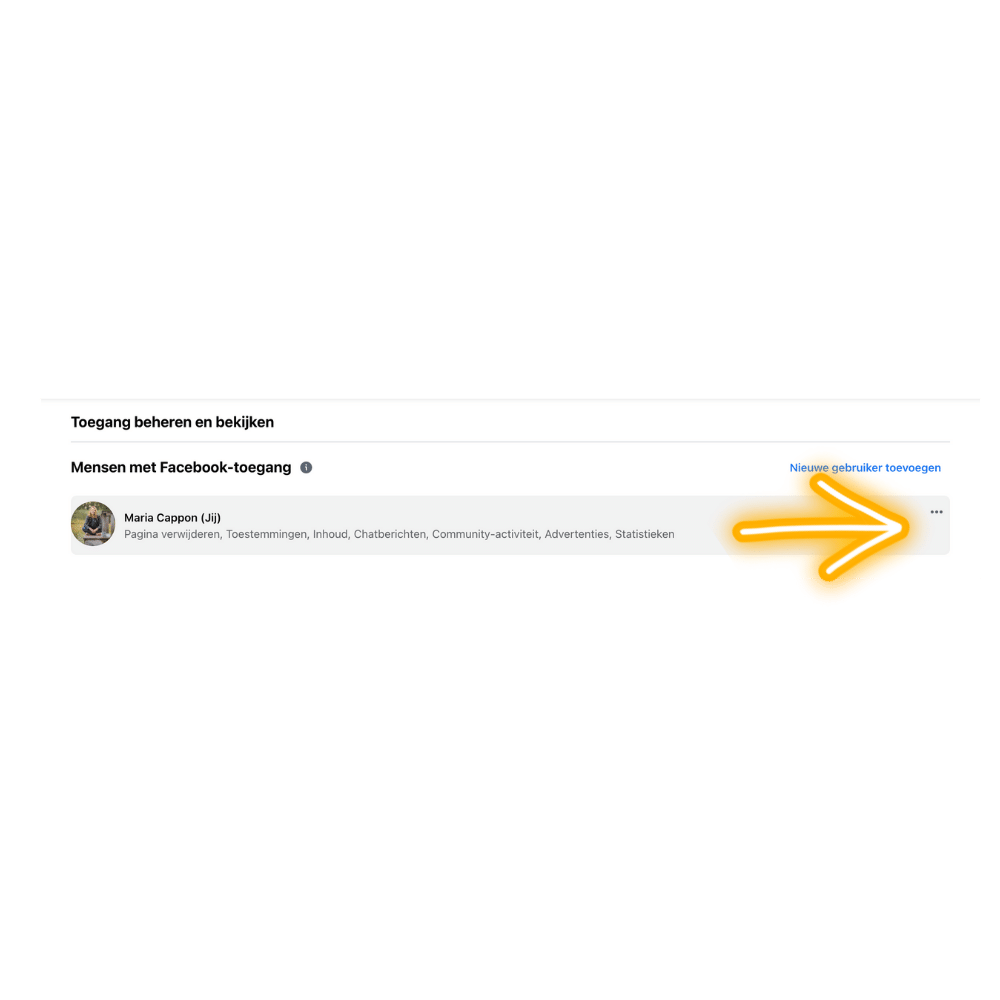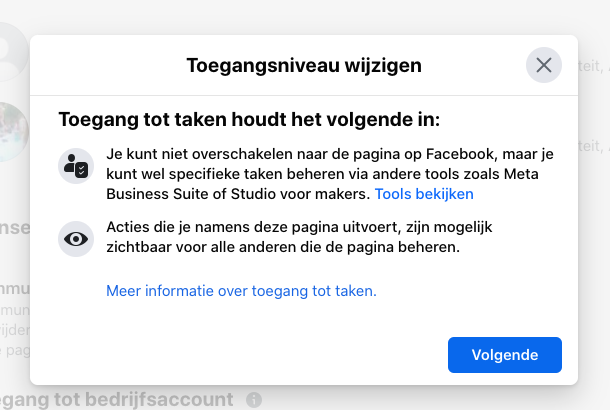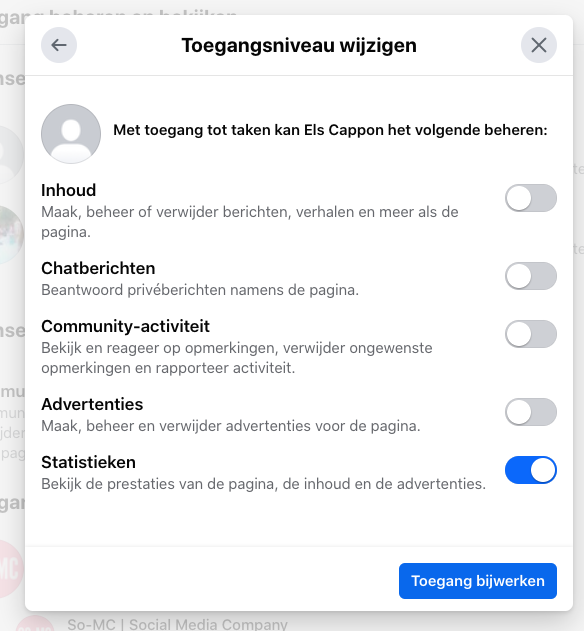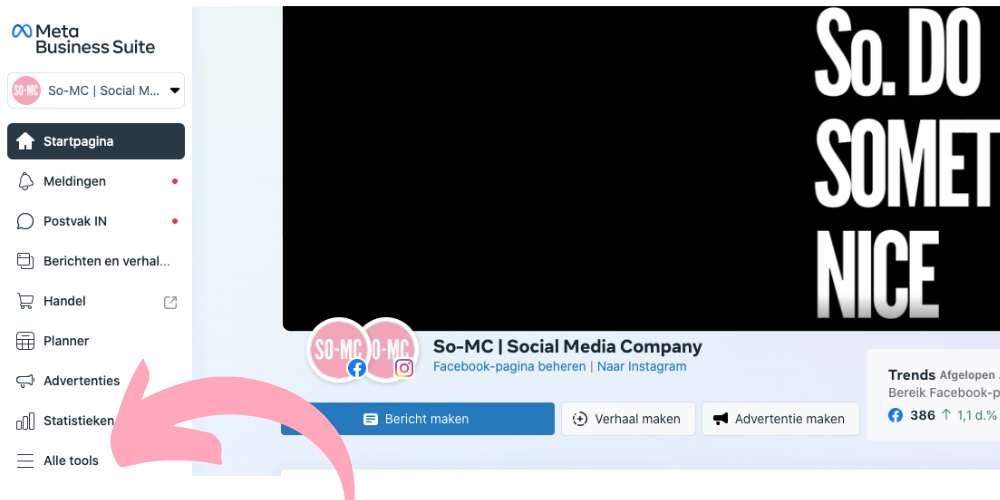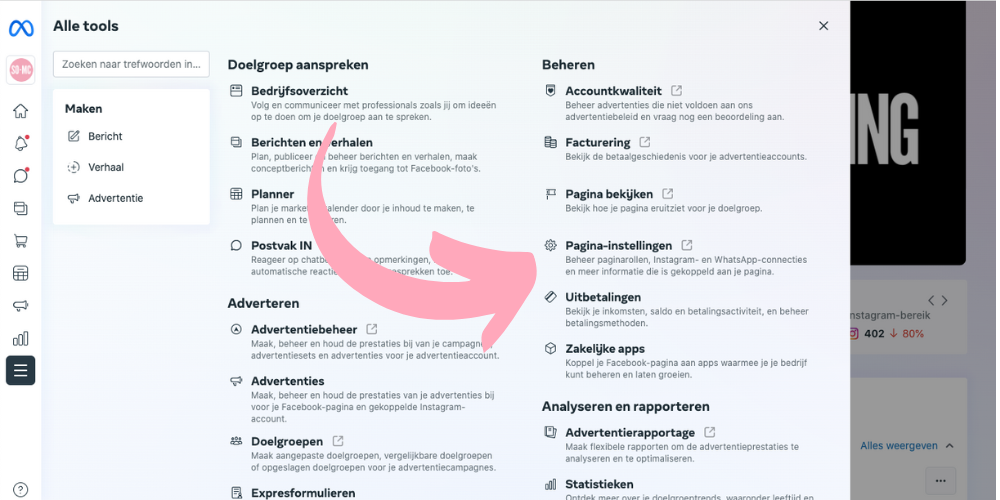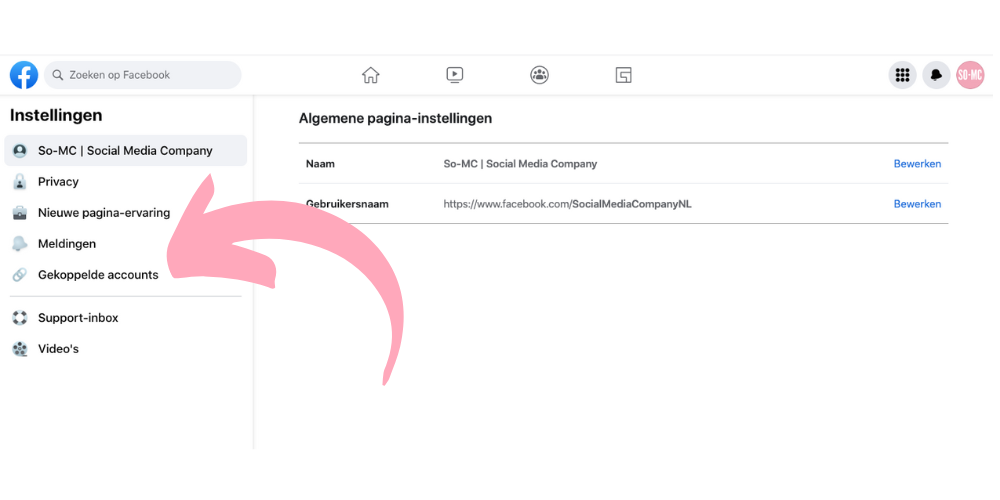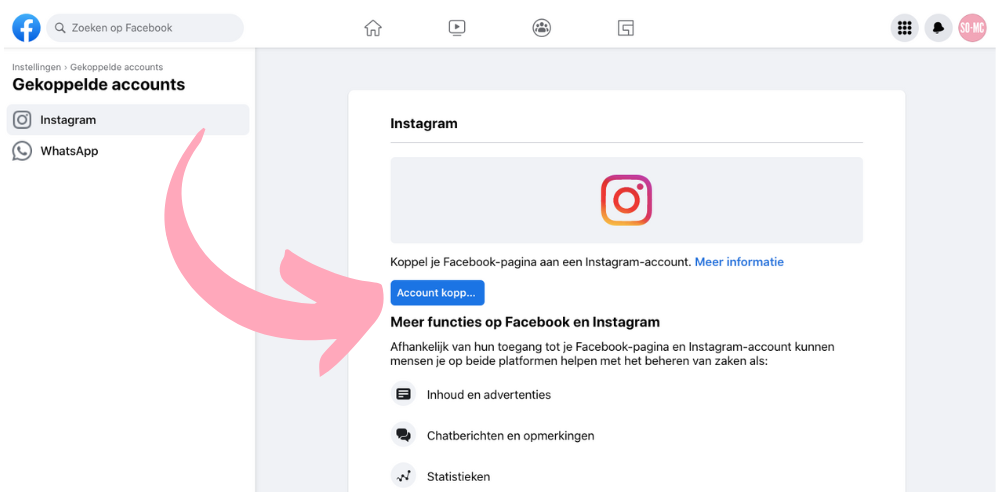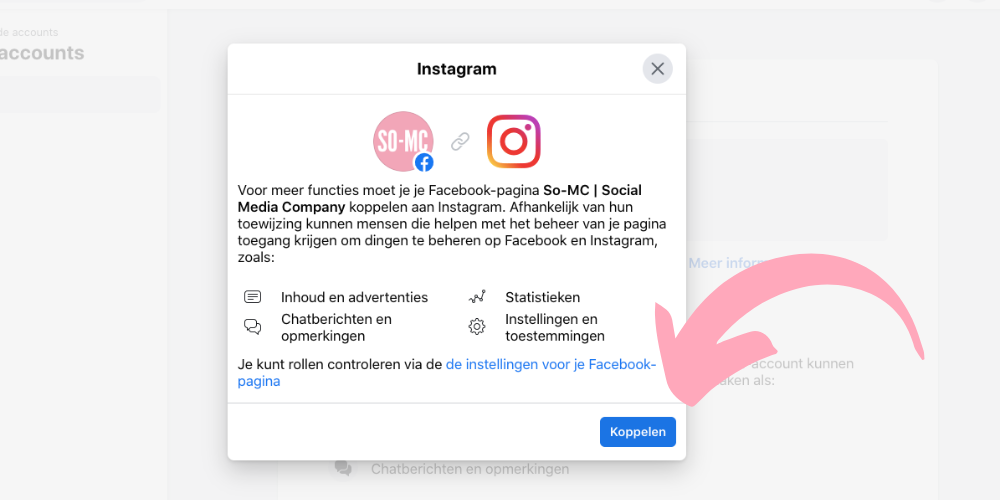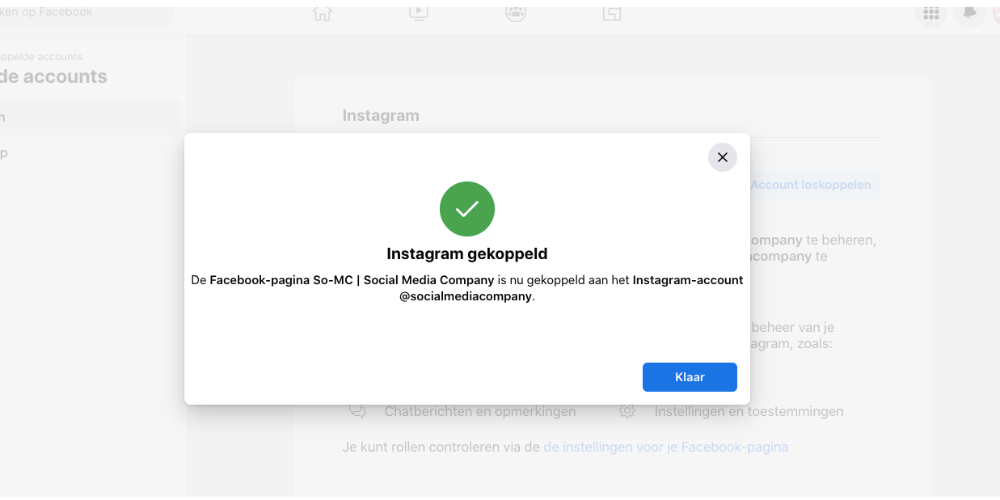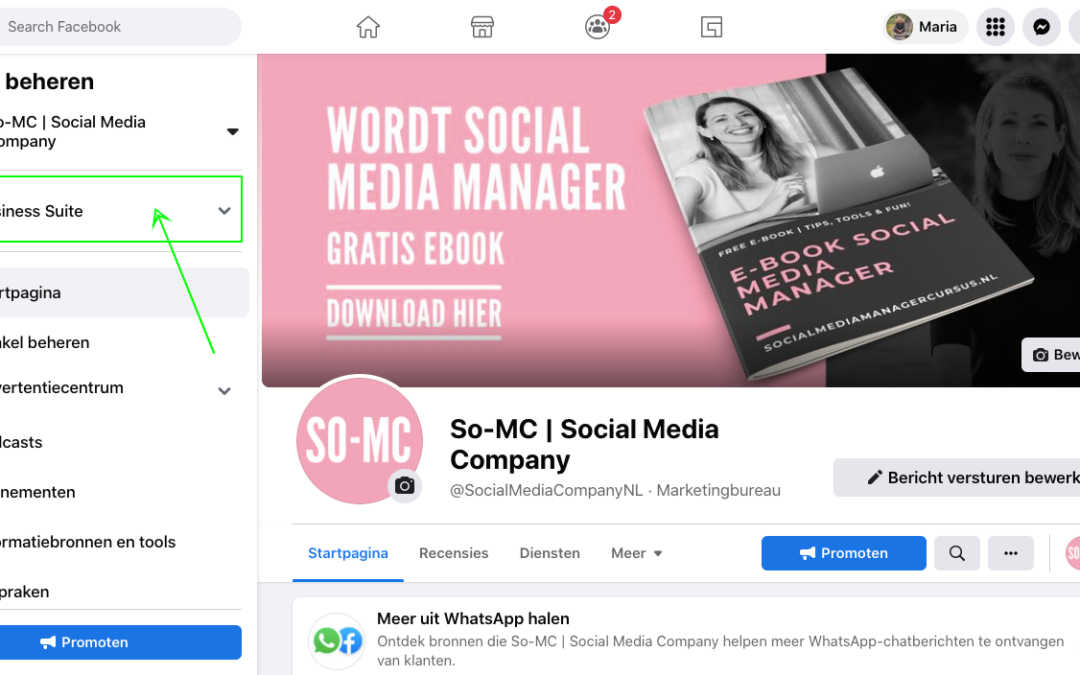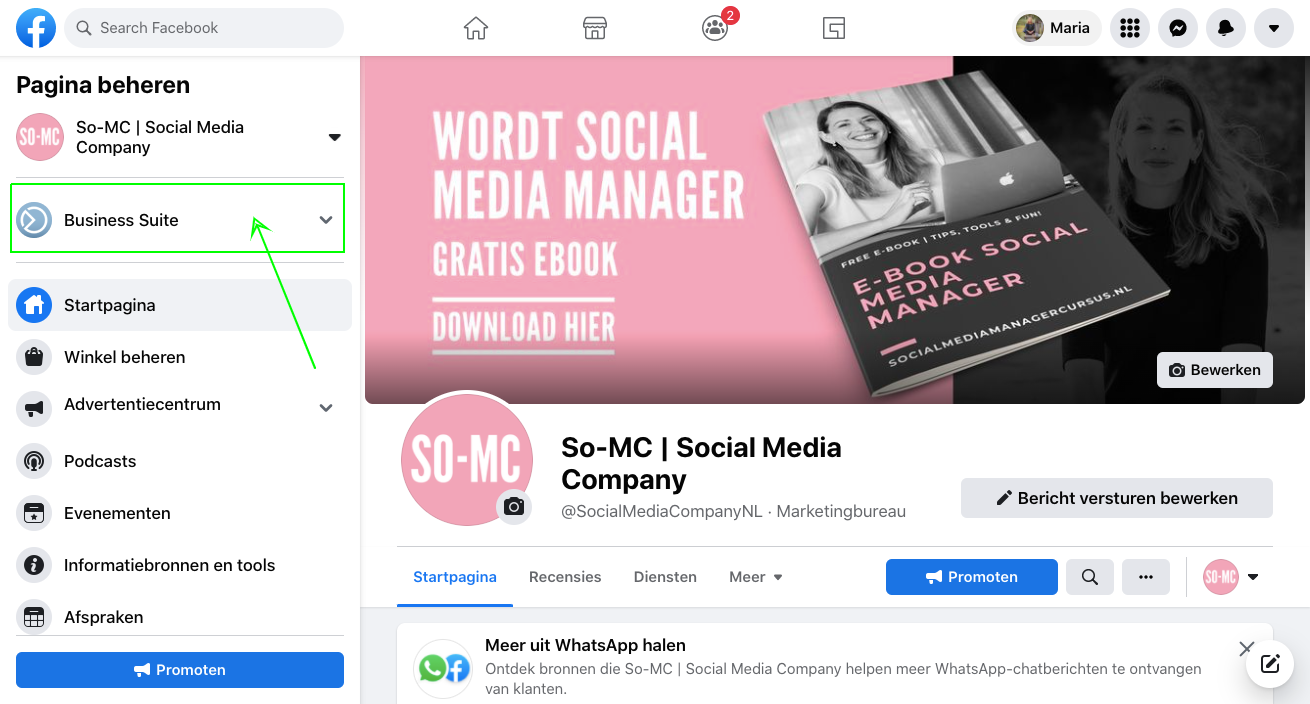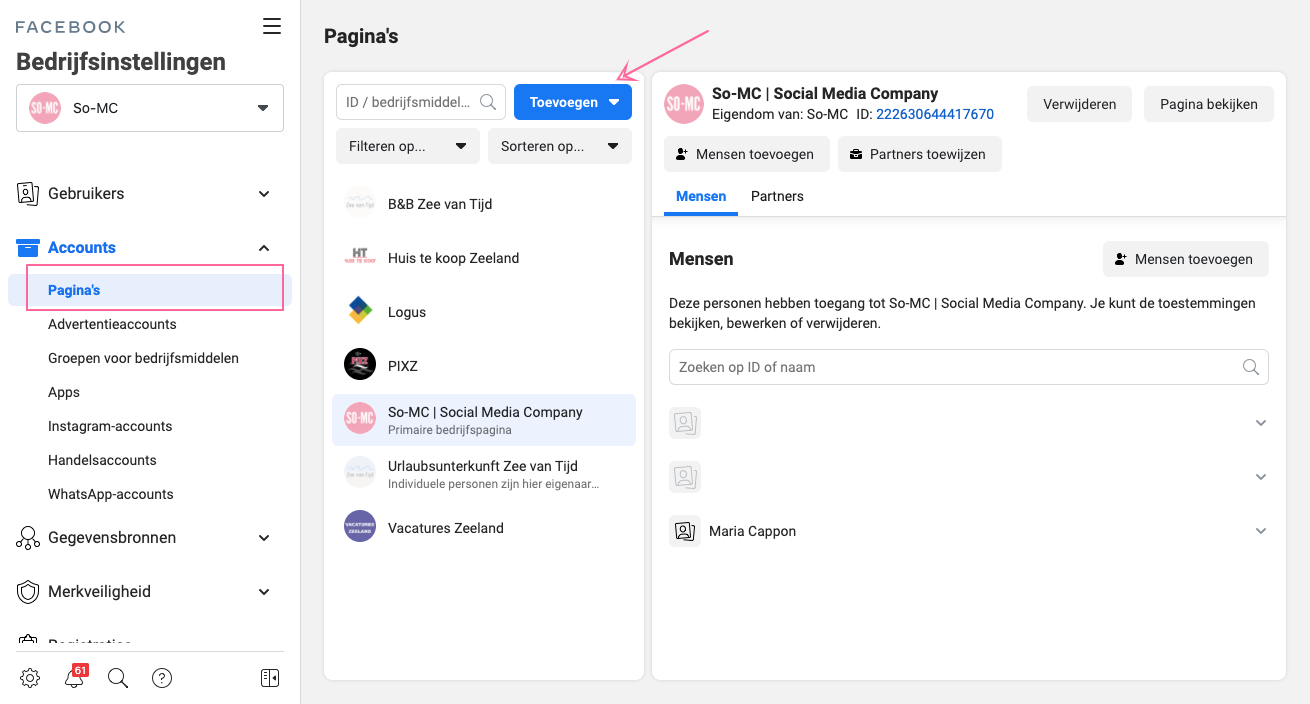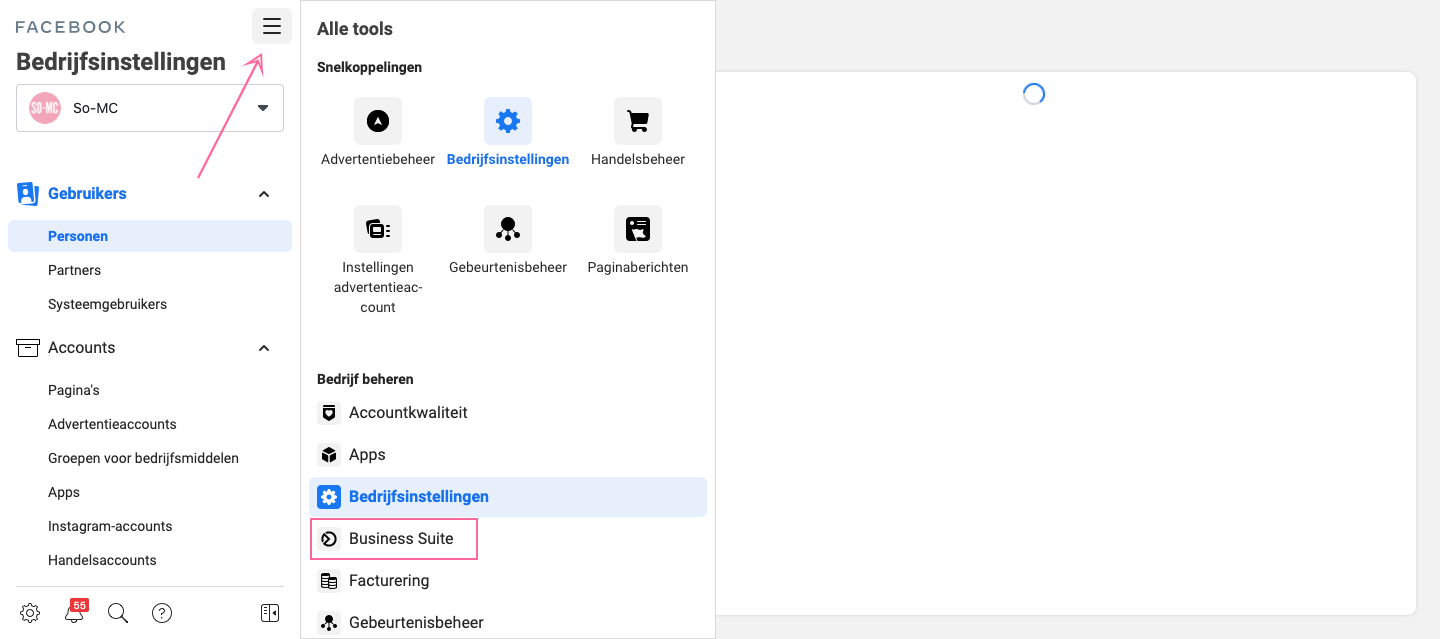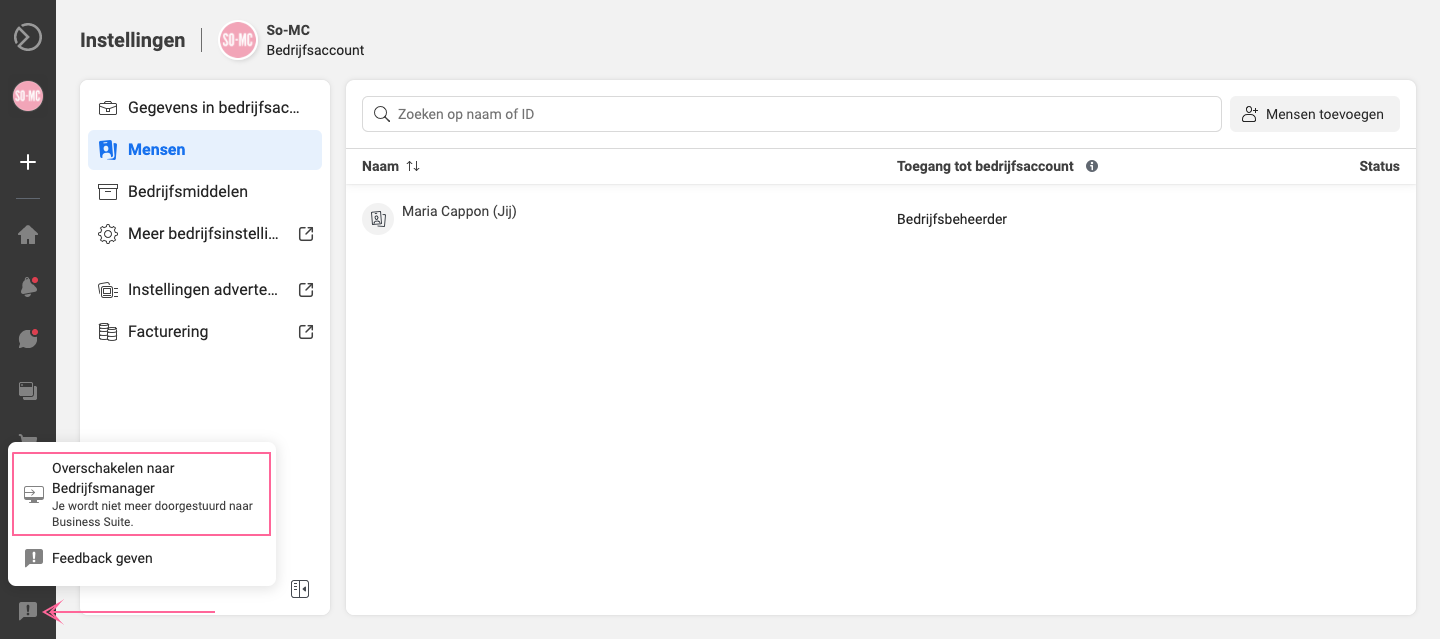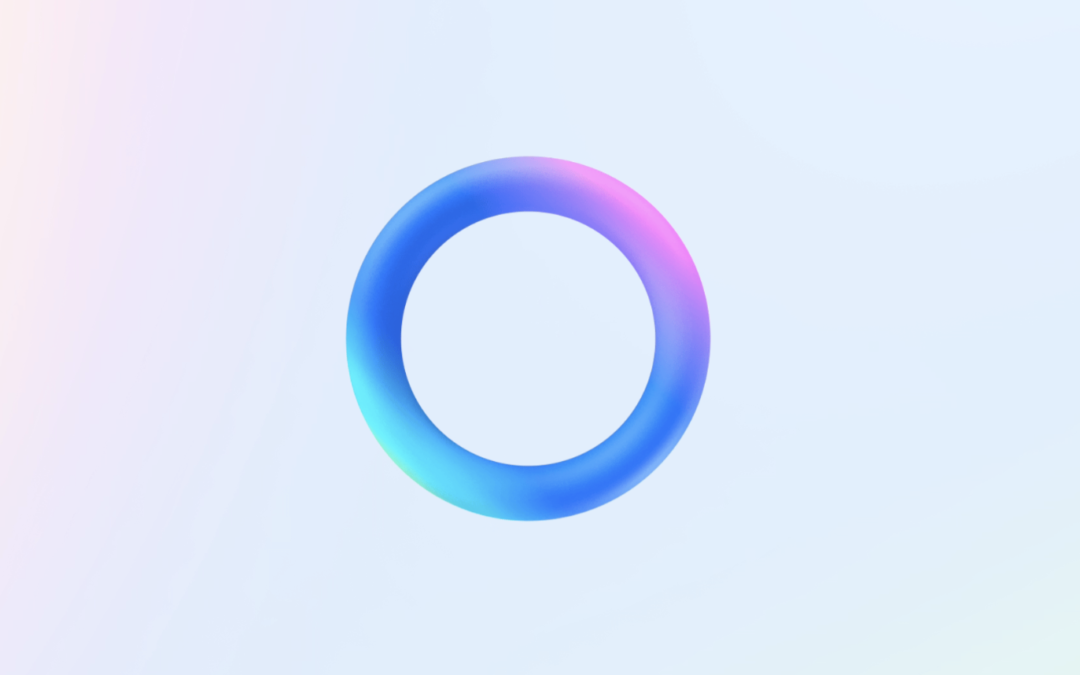
apr 20, 2024 | Algemeen, Artificial Intelligence, Digital Natives, Facebook, Facebook Messenger, Instagram, Nieuwsflits, Social Media Nieuws, Whats App
Meta brengt AI chatbot naar Instagram, Facebook & WhatsApp
Ontmoet Meta.AI!
Meta, het moederbedrijf achter Instagram, Messenger, Facebook & WhatsApp introduceert haar eigen AI assisente; Meta AI. Met Meta AI kun je, net als bijvoorbeeld ChatGPT, Google Gemini hulp krijgen op bijna elke vraag die jij de AI chatbot stelt. Het bijzondere is nu dat Meta AI geïntegreerd is in de meest gebruikte apps ter wereld en dus ook jij hier spoedig gebruik van kunt maken.
Wat is Meta AI?
Meta AI is net als een Co-Pilot van Micosoft, Google’s Gemini of ChatGPT een taalmodel wat ‘multimodaal’ werkt; je kunt naast teksten, ook foto’s generen. Deze chatbot is gebaseerd op Llama 3, het open source model van Meta. Als je een afbeelding wilt maken, type je in @Imagine; je kunt dan zelf kiezen of je deze afbeelding wilt gebruiken in je digitale conversatie of niet.
Waar zie je de AI chatbot van Meta?
Het moederbedrijf achter de meest populaire apps ter wereld heeft Meta AI ingebouwd in de Feeds, Zoekopties en Chats. Het bevat real-time informatie vanuit waar je sneller teksten en afbeeldingen kunt (laten) genereren. Een heel concreet voorbeeld; stel je typt in WhatsApp over een ‘kip die eieren legt’ en Meta AI maakt de afbeelding al voor je.
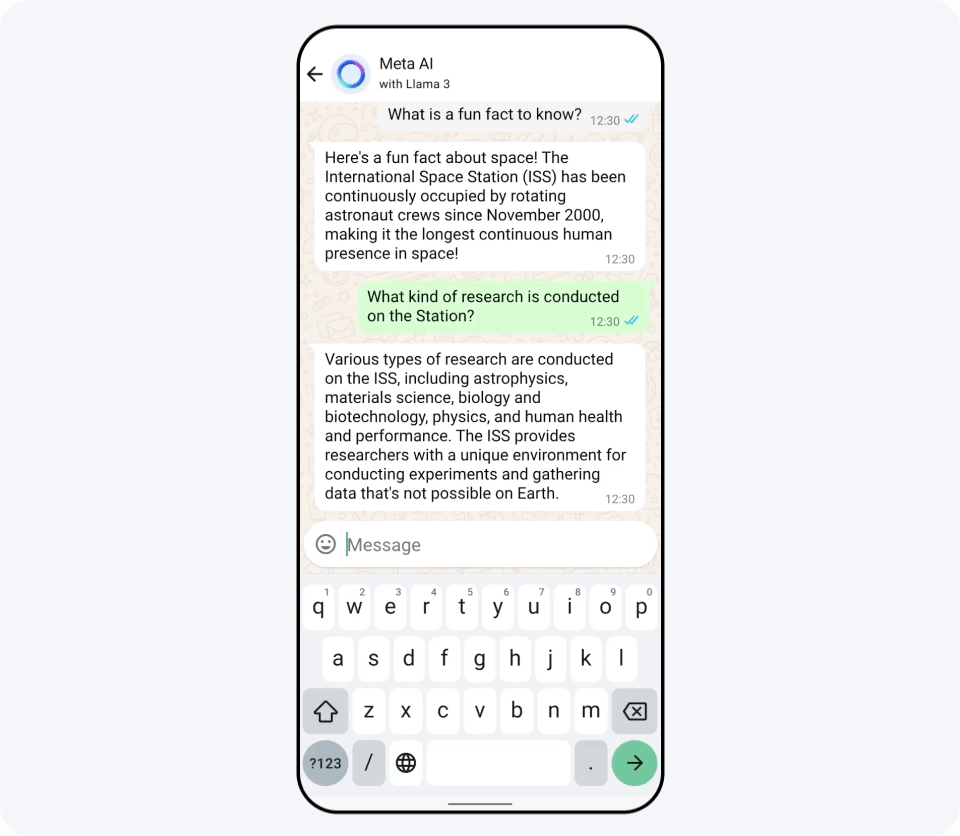
Waneer is deze AI bot toegankelijk in Nederland?
Je kunt naar Meta.AI gaan om de chatbot te gebruiken, echter is deze (op dit moment) nog niet toegankelijk voor Nederlandse & Belgische gebruikers. Wanneer Meta dit gaat toestaan, is nog niet bekend (maar blijf ons volgen :)).
So! Meer weten over AI en Marketing?
Neem contact op met So-MC voor de mogelijkheden, we helpen je graag!
Eigenaar So-MC, Social Media Manager Cursus & App. Passie voor digitale marketing & concepten.
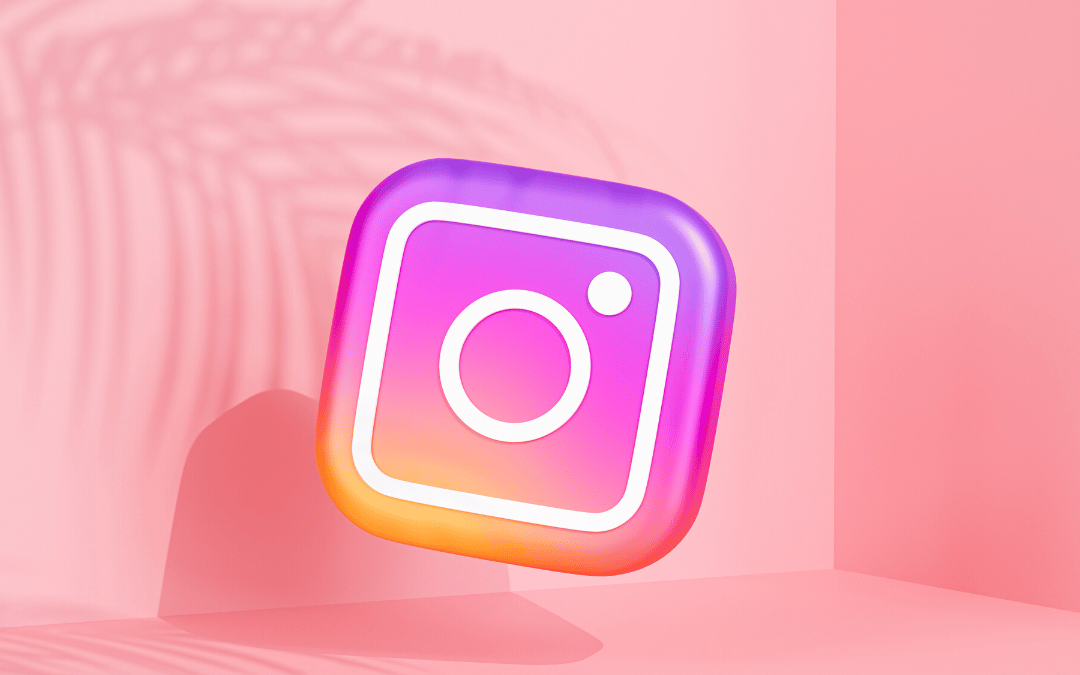
jun 29, 2023 | Algemeen, Content marketing, Do it yourself, Facebook, Facebook Messenger, Instagram, Mindset, Nieuwsflits, Social Media Nieuws, Social Media Trends
Personeel werven met Instagram & Facebook Adverteren
Wil jij gericht personeel werven via Instagram en Facebook? Zet dan eens een online campagne op! Middels een effectieve campagne en de juiste ‘paid media strategie’ kun je jouw vacature sneller en beter onder de aandacht brengen van je nieuwe potentiële personeel. Lees hier meer en volg de stappen.
Eigenaar So-MC, Social Media Manager Cursus & App. Passie voor digitale marketing & concepten.

okt 28, 2022 | Algemeen, Facebook, Facebook Messenger, Instagram, Social Media Nieuws, Social Media Trends
Facebook beheerders toevoegen en verwijderen via Meta Business Suite in ‘Nieuwe Pagina Ervaring’
Meta Business Suite heeft iets nieuws, ‘Nieuwe Pagina Ervaring’. Zoals we inmiddels gewend zijn van Meta, wijzigen ze regelmatig het beheer. En zo ook het beheer van het ‘beheren’. Soms is het even zoeken maar zodra je de weg weer weet, lijkt het weer als vanouds. In dit stappenplan zoomen we in op het toevoegen van nieuwe Facebook beheerders in Meta Business Suite, het verwijderen van beheerders en het toekennen van de taken per gebruiker. Lees meer en doe meteen mee.
Hoe voeg je een nieuwe Facebook beheerder toe via Meta Business Suite?
1.Ga naar Meta Business Suite ‘Alle Tools’
Ga naar https://business.facebook.com (zoek de betreffende zakelijke pagina waar jij wijzigingen in wil aanbrengen), en klik op op het ‘hamburgermenu’. Daar staat ook bij ‘Alle Tools’, zie de printscreen hieronder.
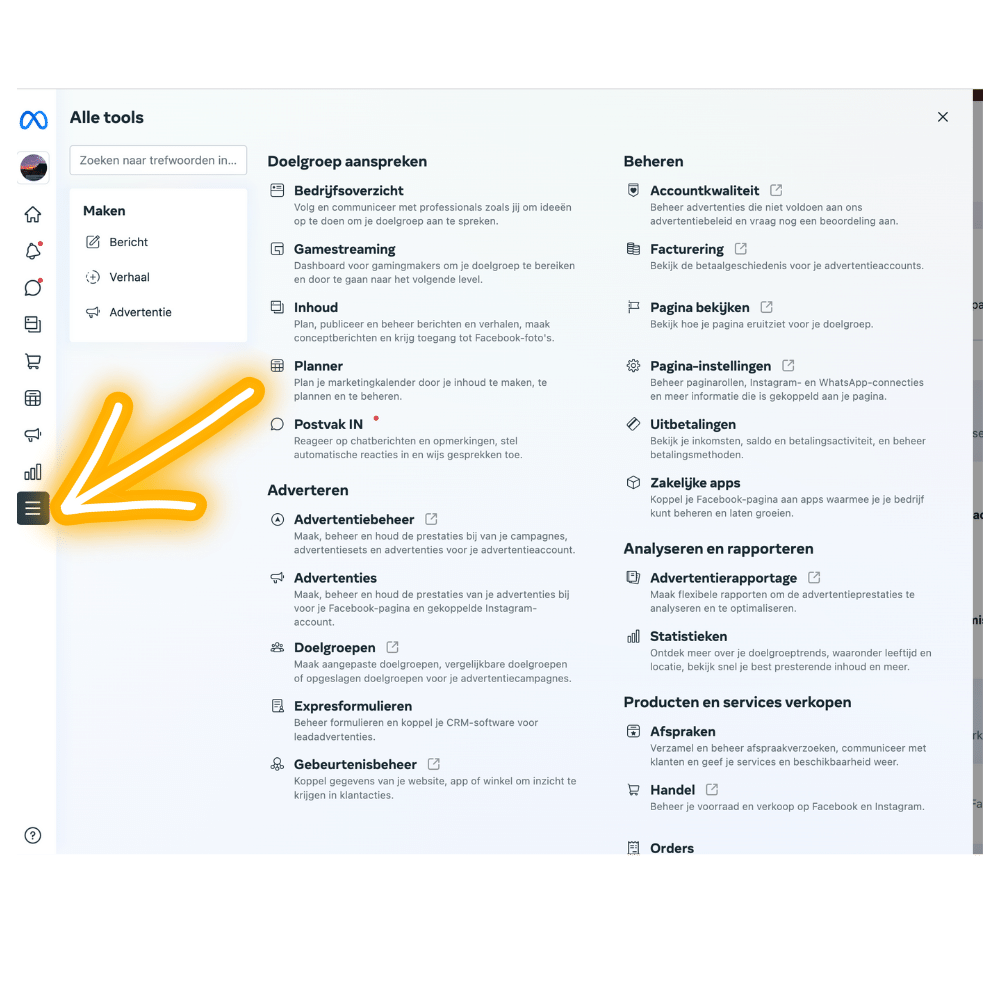
2.Klik op ‘Pagina-instellingen’
Ga naar ‘Pagina-instellingen’. Je komt nu in een nieuw tabblad ‘Instellingen en privacy’.
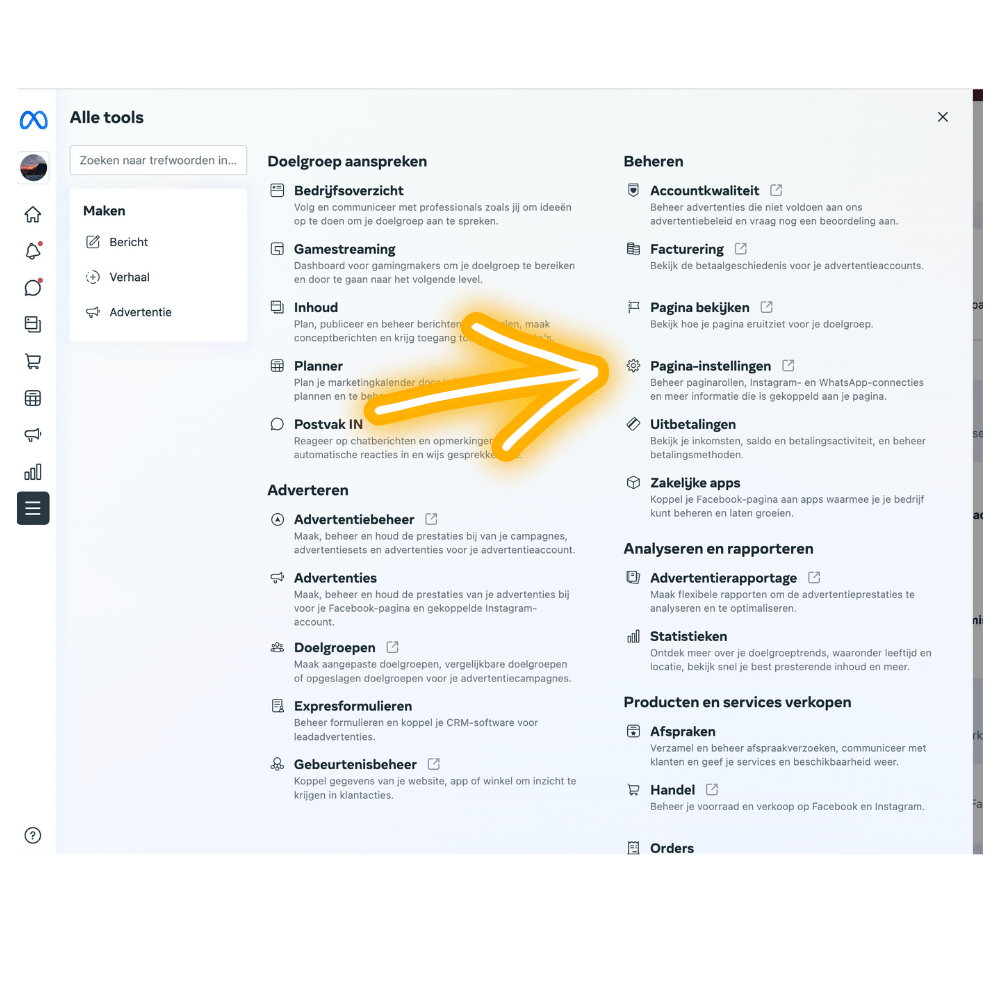
3.Ga naar ‘Nieuwe pagina-ervaring’
Klik op ‘Nieuwe pagina-ervaring’. Zoals je ziet kom je tussen de stappen door, nog allerlei andere handige functies tegen, zoals het beheren van meldingen, privacy en gekoppelde accounts. Voor nu focussen we even op de ‘Nieuwe pagina-ervaring’.
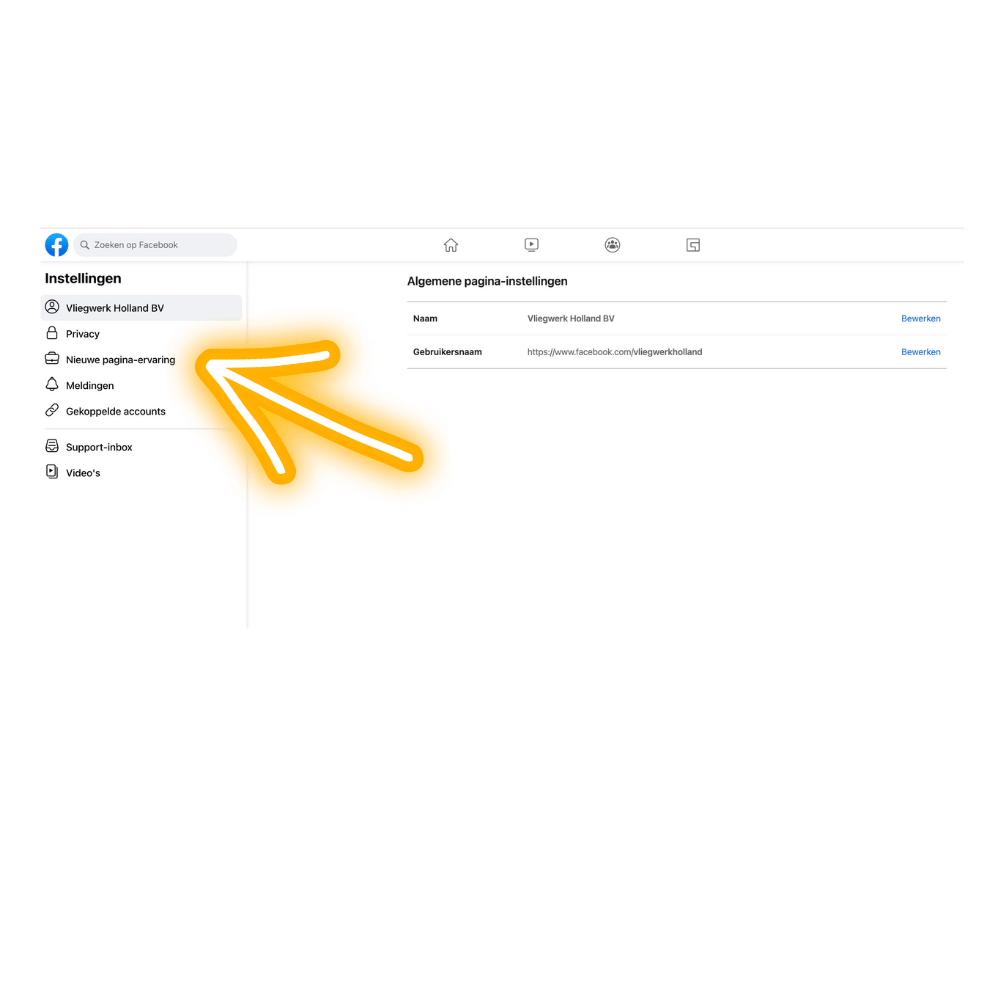
4.Klik op ‘Nieuwe gebruiker toevoegen’
Klik op de blauwe tekst rechtsboven “nieuwe gebruiker toevoegen”.
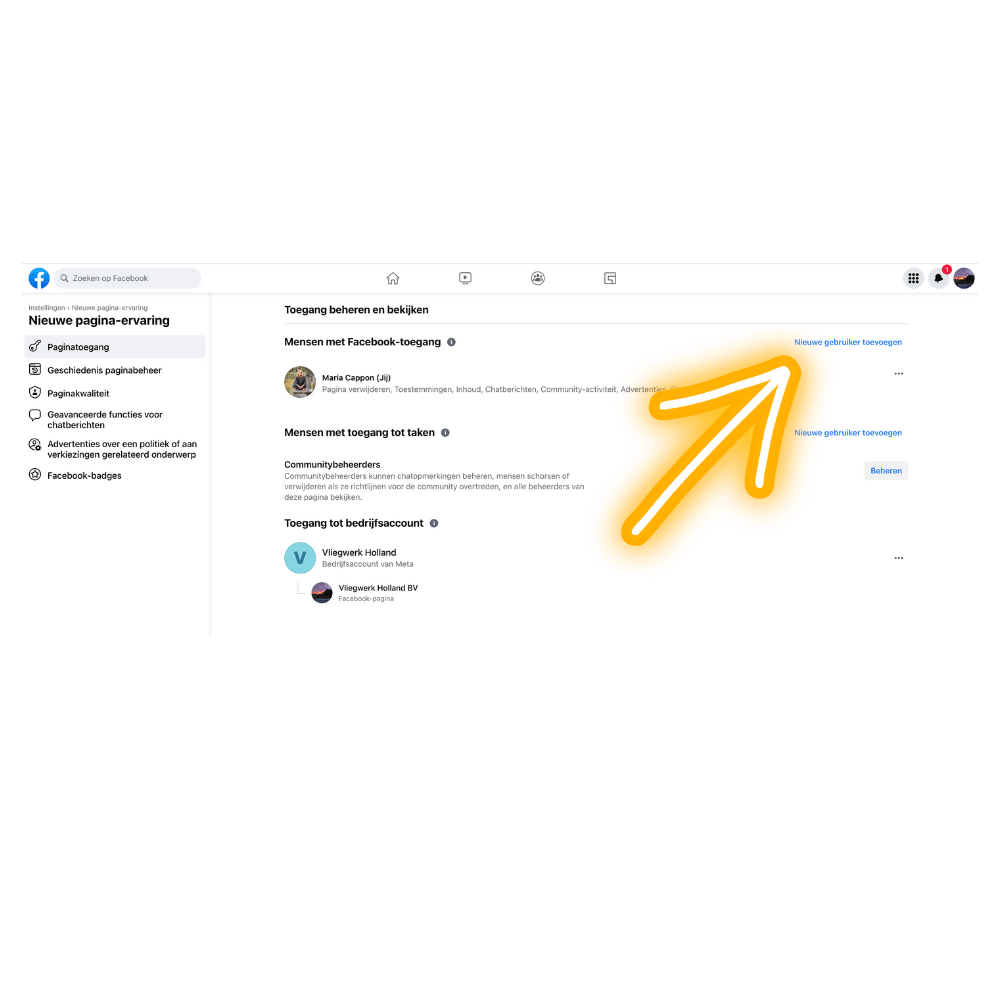
5.Bevestig het toevoegen van een nieuwe gebruiker
Er volgt een pop-up waarin je kunt lezen wat Facebook Toegang inhoudt. Let op dat je later het toegangsniveau van de nieuwe gebruiker kunt wijzigen. Laat je hier dus niet door afschrikken. Ben je akkoord? Klik dan op ‘volgende’.
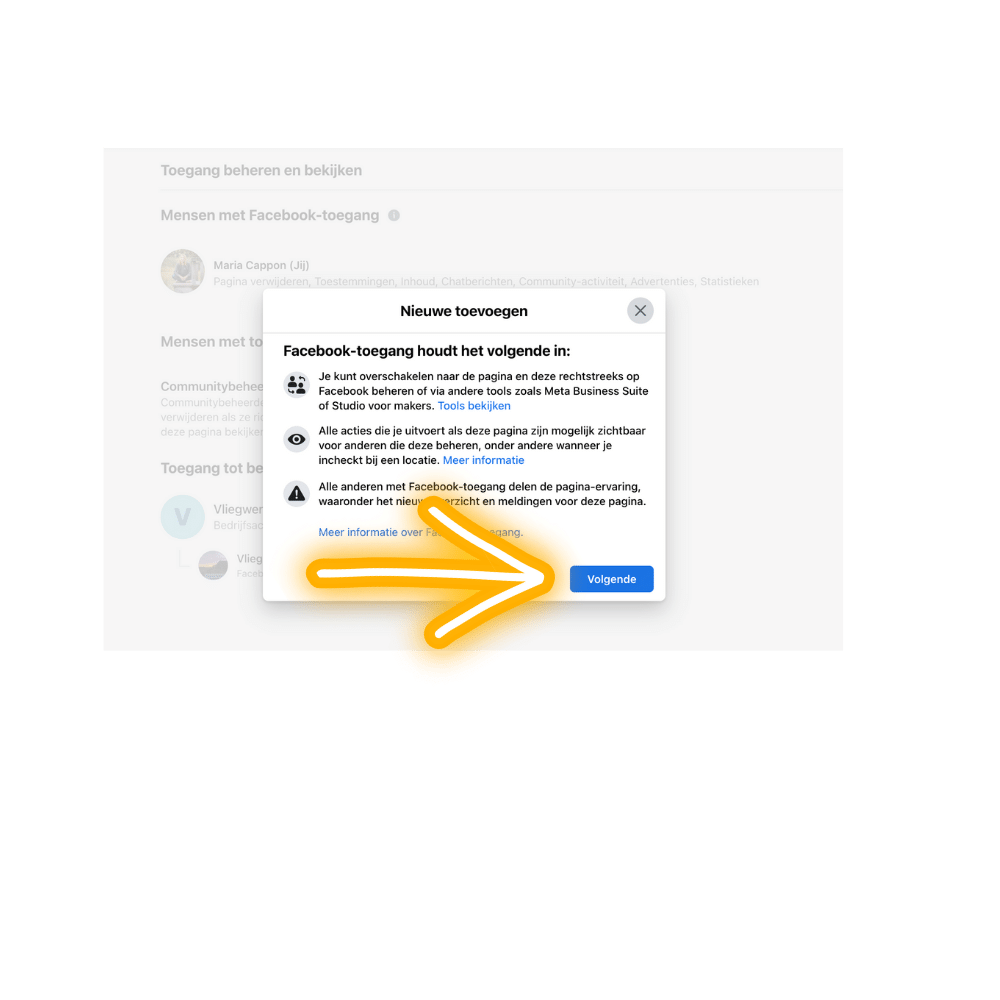
6.Zoek de nieuwe gebruiker
Zodra je doorgaat, zie je een zoekvenster. Zoek de naam op van de nieuwe beheerder.
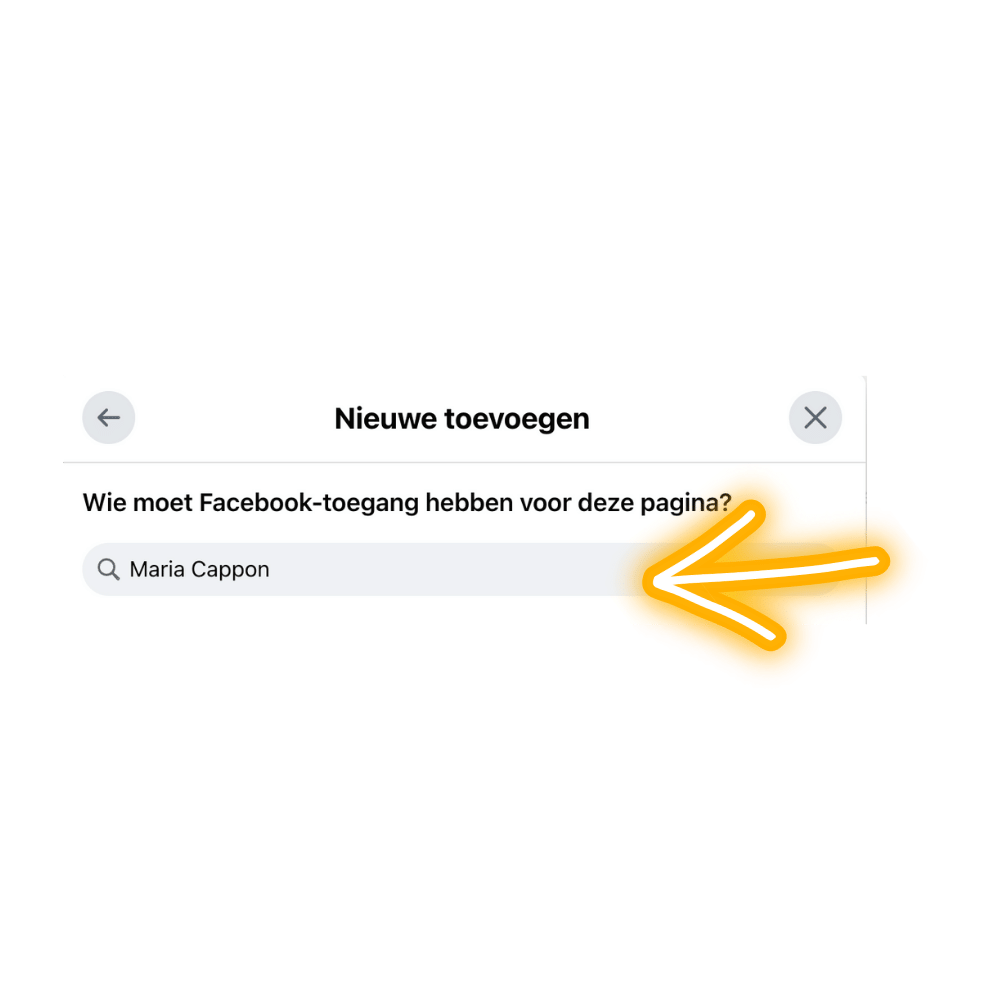
7.Bevestig ‘Nieuwe gebruiker’
Bevestig het toevoegen van de nieuwe gebruiker door de schuifbutton aan te zetten en op ‘Volgende’ te klikken. Het kan zijn, dat Meta Business Suite hierna je wachtwoord vraagt om te bevestigen.Let op dat je het toegangsniveau later nog kunt wijzigen.
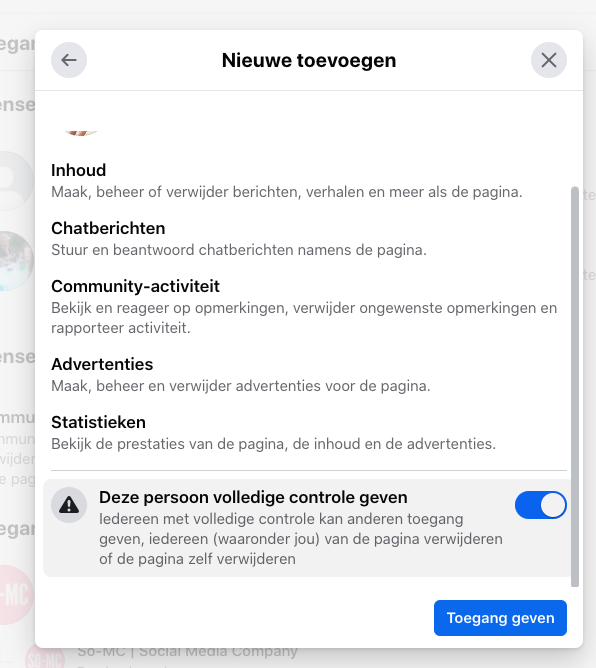
9.Toegangsniveau wijzigen voor nieuwe gebruikers
Nu staat de nieuwe gebruiker onder de titel ‘Mensen met Facebook-toegang’. Vanuit hier kun je twee zaken regelen:
- Toegangsniveau managen
- Toegang ontrekken
Ga naar de betreffende persoon en klik op de drie puntjes achter zijn/haar naam. Kies voor ‘Toegangsniveau wijzigen’.
Lees hier meer over de type toegangsniveau’s van ‘De nieuwe pagina ervaring’ van Facebook.
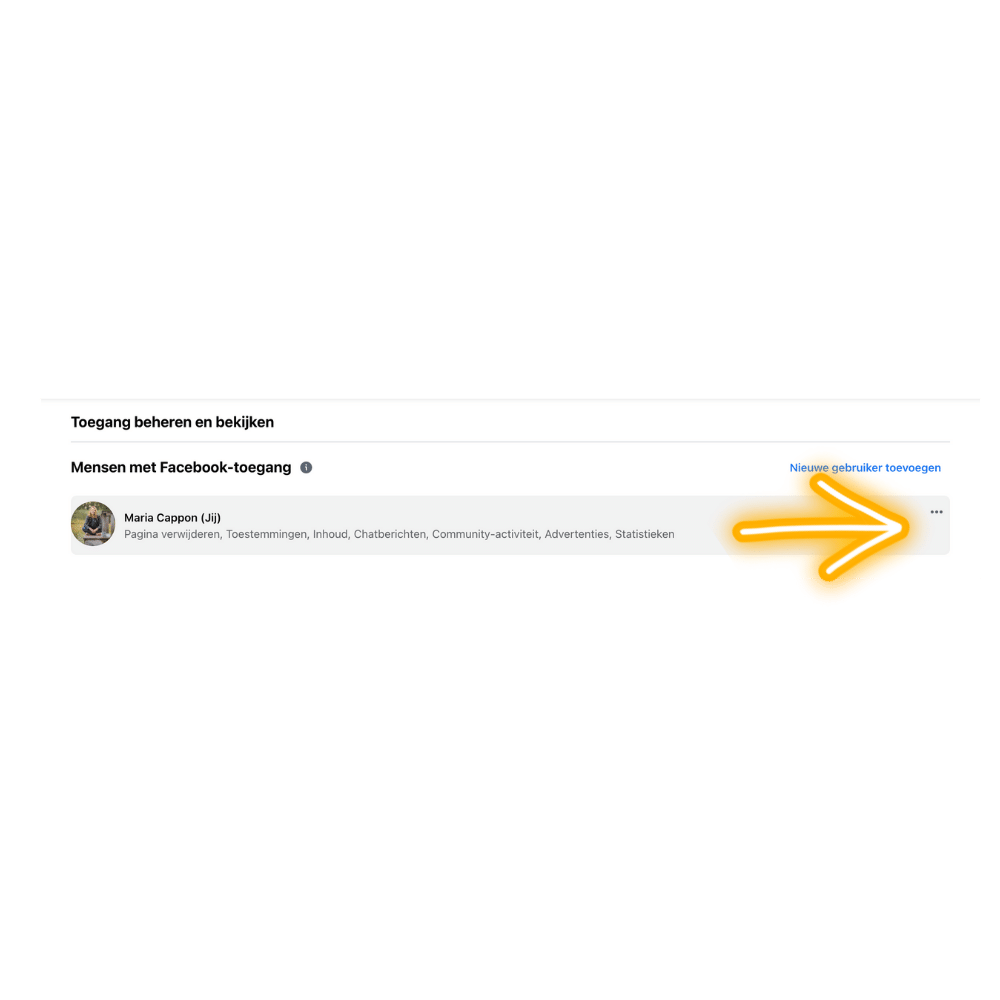

10.Switch naar ‘Toegang tot taken’
Er volgt een nieuwe pop-up; ‘Toegang tot taken’. Dit houdt in dat een beheerder minder controle, zeggenschap heeft over jouw zakelijke Facebook pagina. Lees hier meer over ‘Toegang tot taken’. Klik op ‘Volgende’ om te bevestigen.
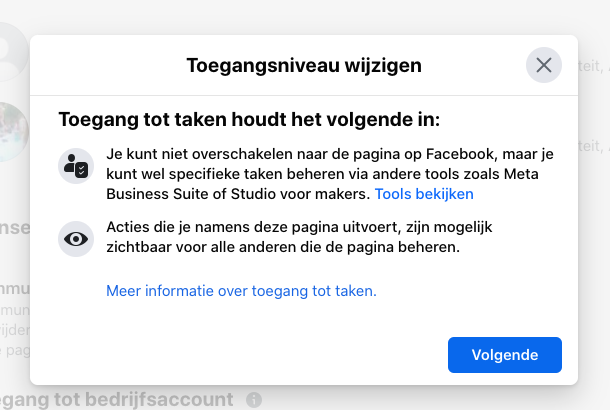
11.Toegangsniveau wijzigen van Facebook beheerders
Je kunt nu kiezen welke taken de nieuwe pagina beheerder wel en ook niet, krijgt. Je kunt kiezen uit:
- Inhoud: het maken, beheren en-/of verwijderen van pagina content
- Chatberichten: het beantwoorden van de DM’s
- Community-activiteiten: het beheren van comments, activiteiten rapporteren en dergelijke
- Advertenties: het beheren, opzetten en managen van advertenties
- Statistieken: het inzien van statistieken.
Kies welke taken de beheerder dient te krijgen en bevestig door op ‘Toegang bijwerken’ te klikken. Deze keuze zal tevens bevestigd dienen te worden met het invoeren van jouw wachtwoord.
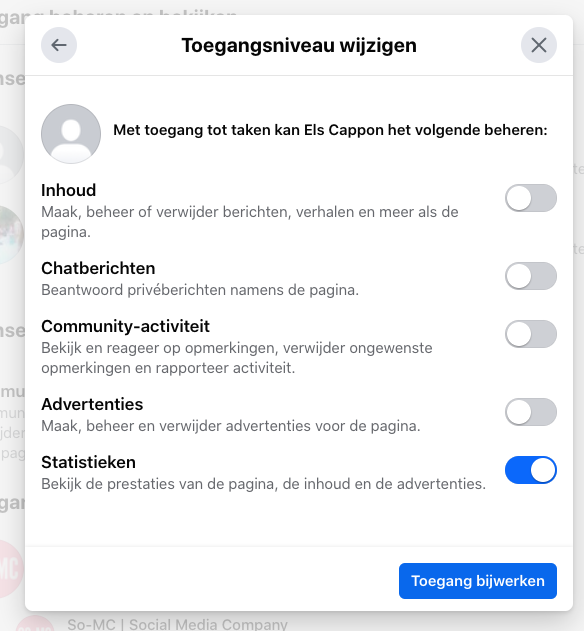
Uiteraard kun je later de diverse taken nogmaals naar eigen inzicht, aanpassen.
Wat is het verschil tussen Facebook beheer: Mensen met Facebook Toegang, Mensen met Toegang tot taken?
Als dit gelukt is zie je een onderverdeling in je Facebook beheerders. Je ziet nu:
- Mensen met Facebook-toegang: dit zijn beheerders die volledige toegang hebben tot jouw pagina, ook het verwijderen van andere beheerders
- Mensen met toegang tot taken:dit zijn beheerders die specifieke taken zijn toegewezen zoals community-management, advertentiebeheer e.d.
- Toegang tot bedrijfsaccount (optioneel): dit zie je als je pagina onderdeel is van een bedrijfsaccount. Beheerders van dit bedrijfsaccount kunnen anderen toegang geven, zichzelf toegang ontzeggen of de pagina verwijderen.
Let altijd op voordat je andere beheerders de toegang ontzegt. Het is altijd slim om meerdere beheerders te hebben, mocht ooit een beheerder niet meer in zijn/haar eigen account kunnen.
Hoe verwijder je een Facebook beheerder in de ‘Nieuwe Pagina Ervaring’?
Wil je een bestaande beheerder van een Facebook pagina de toegang ontzeggen? Uiteraard kan dat ook. Volg dan de hierbovenstaande stappen tot en met stap 9. Kies dan:
- de betreffende beheerder
- ga naar de drie puntjes achter zijn/haar naam
- kies ‘Toegang intrekken’
- bevestig
Loop je vast in deze stap? Kijk dan goed naar je eigen rechten. Het kan zijn dat jezelf niet de juiste rechten hebt om een andere beheerder, de toegang te ontzeggen. Let in deze stap ook goed op dat je wel altijd meerdere beheerders hebt toegevoegd; mocht je ooit zelf niet meer in een account kunnen, is het wijs om meerdere (hoofd-)beheerders toegevoegd te hebben.

So. Vragen?
Heb je nog een vraag over het managen van jouw zakelijke Social Media Beheerders op Facebook? Neem gerust contact op met ons, wij helpen je graag. ps; meer leren over Social Media Management? Word Social Media Manager!
Eigenaar So-MC, Social Media Manager Cursus & App. Passie voor digitale marketing & concepten.

sep 11, 2022 | Algemeen, Apps, Do it yourself, Facebook, Facebook Messenger, Instagram, Nieuwsflits, Social Media Nieuws
Instagram en Facebook koppelen via Meta Business Suite
Wil jij Instagram aan je zakelijke Facebook koppelen en daar de voordelen uithalen? Je kunt via Meta Business Suite razendsnel deze twee kanalen aan elkaar koppelen. En dat is handig én slim want daardoor kun je content delen, inplannen en direct alle direct messages inzien via één inbox. Kortom, bekijk hier de 5 stappen en doe direct mee.
Stap 1
Zodra je een zakelijke Instagram account en Facebook pagina hebt aangemaakt (of wellicht had je dat al), ga je naar Meta Business Suite. Ben je gearriveerd in je Meta Business Account, ga je naar ‘alle tools’.
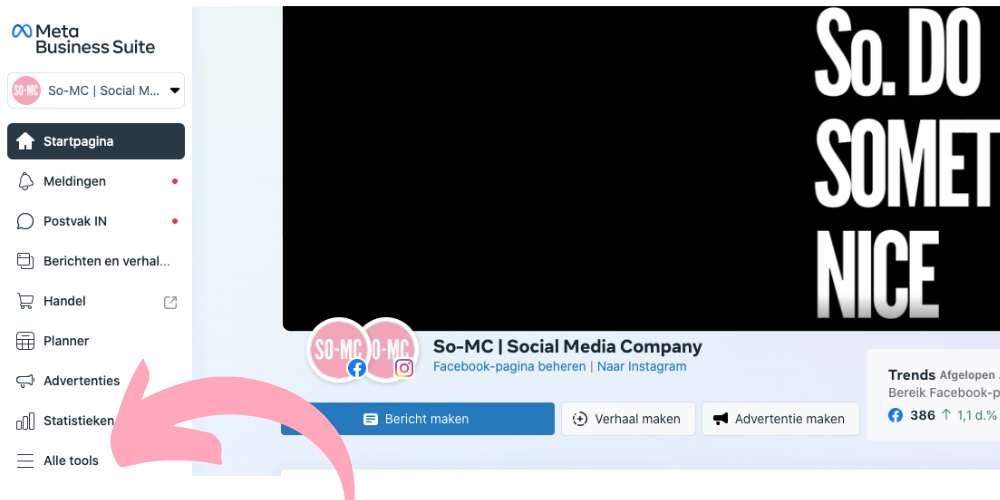
Stap 2
Bij ‘Alle Tools’ zie je veel opties om je zakelijke Social kanalen te beheren. Klik op ‘Pagina instellingen’ om verder te gaan.
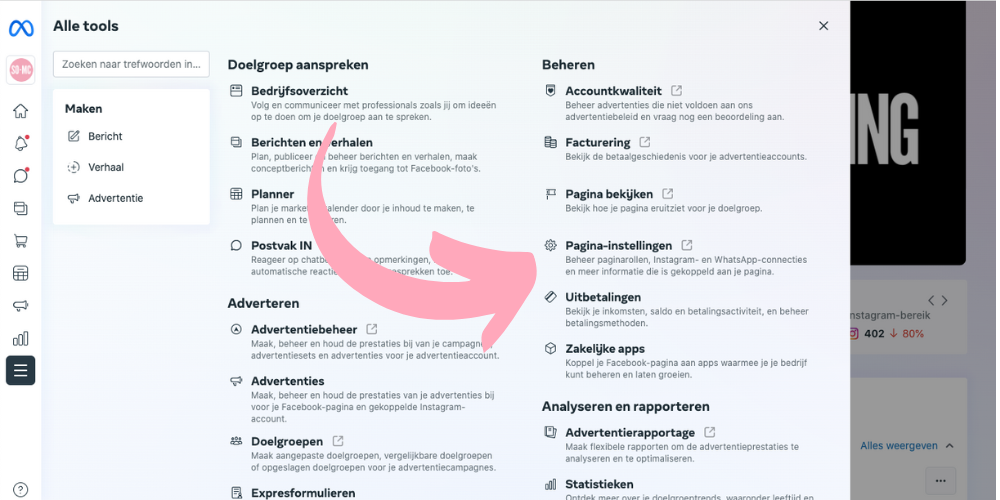
Stap 3
Tijdens stap 3 kies je ‘Gekoppelde accounts’. Klik daarop.
ps; je Facebook gebruikersnaam aanpassen? Je bent nu in het gedeelte waar dit kan!
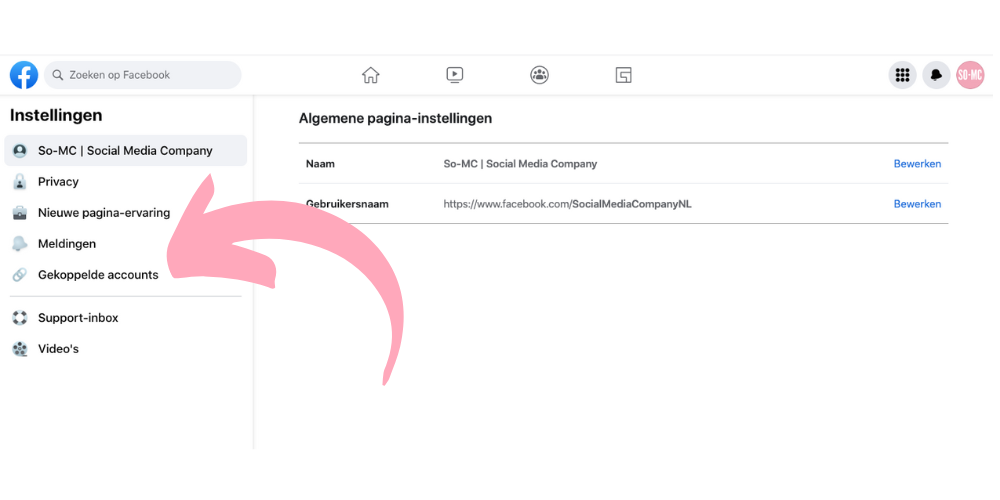
Stap 4
Je komt nu in het gedeelte waarin je de andere kanalen van Meta kunt koppelen, te weten WhatsApp en-/of Instagram. Klik op ‘Account koppelen’ in het middelste vlak.
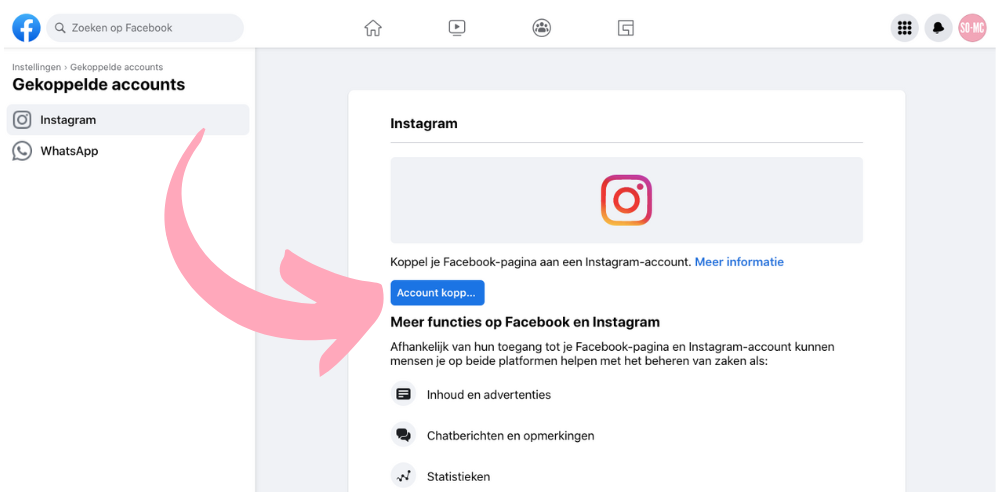
Stap 5
Werk je vanuit je browser? Log alvast in op je zakelijke Instagram account. Klik vervolgens op ‘koppelen’; Meta Business Suite kan jouw inloggegevens vragen van je Instagram account. 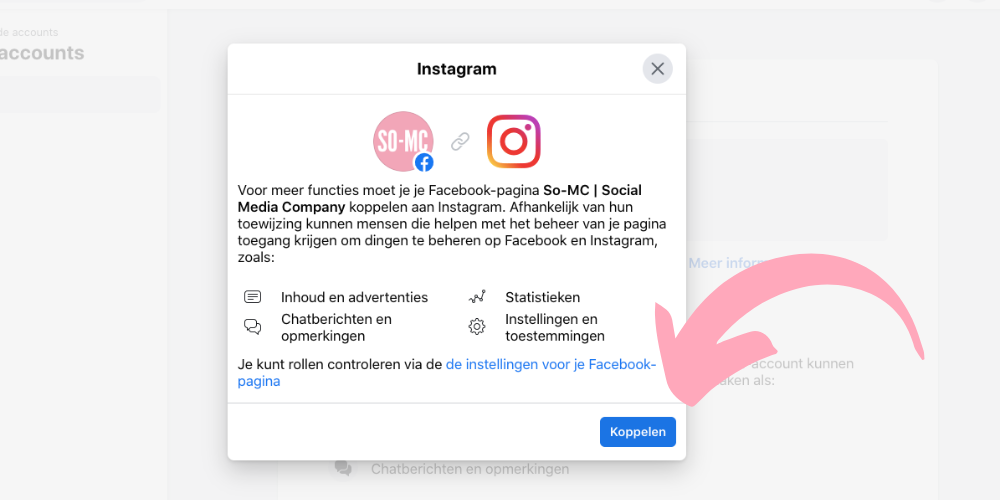
Stap 6
Tadaa! Gelukt! Nu is je Instagram account al geconnect aan je zakelijke Facebook pagina. Handig om vanuit Meta Business Suite beide pagina’s te beheren.
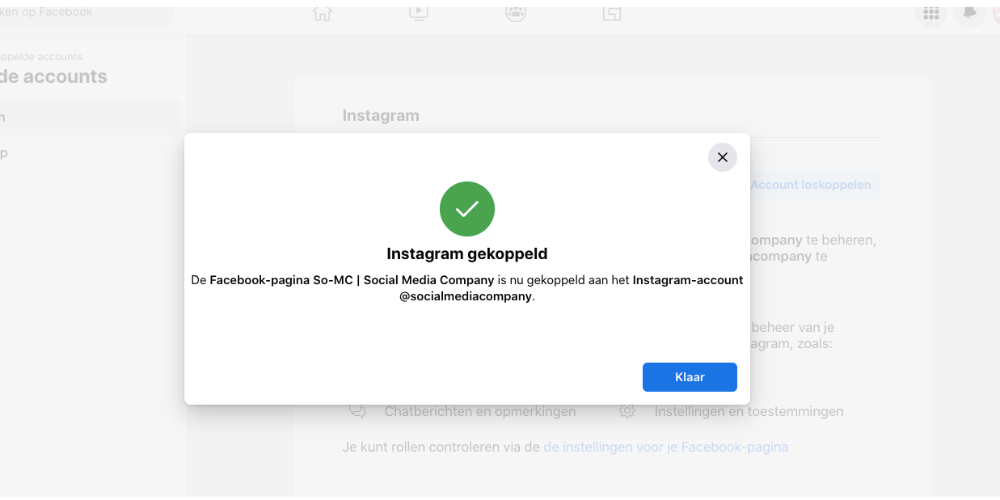
So! Handige links
Meer leren over Instagram, Meta Business Suite? Bekijk hier de {gratis} tutorials van So-MC en abonneer je op ons YouTube kanaal.
Heb je een andere vraag? Neem gerust vrijblijvend contact met ons op, we helpen je graag.
Eigenaar So-MC, Social Media Manager Cursus & App. Passie voor digitale marketing & concepten.
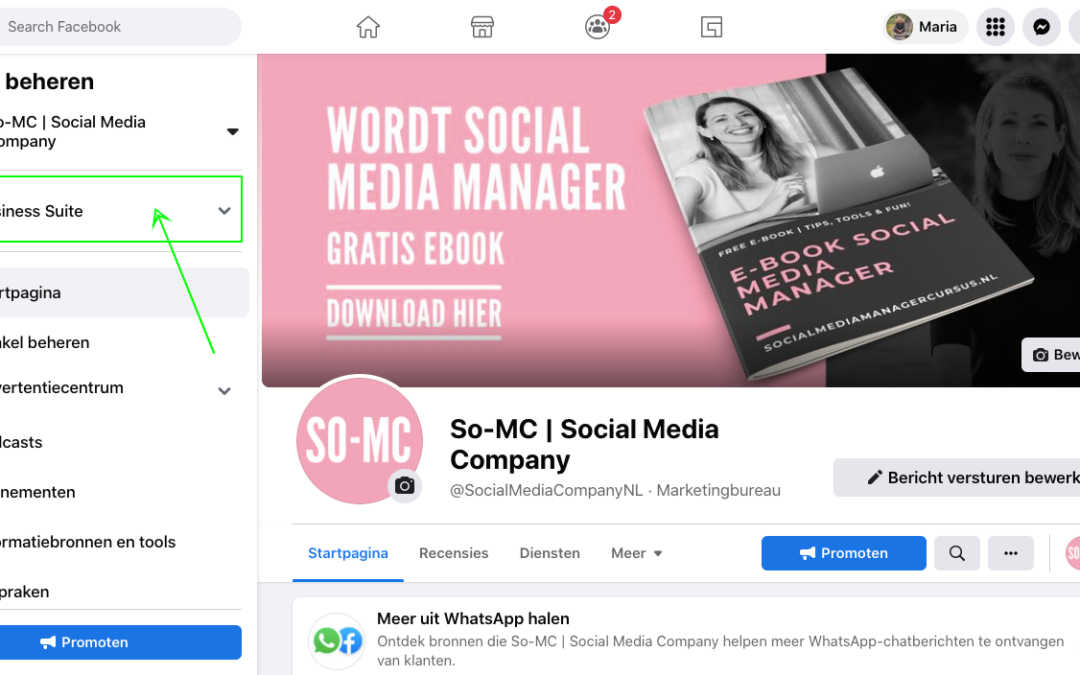
dec 2, 2021 | Algemeen, Facebook, Facebook Messenger, Instagram, Nieuwsflits, Social Media Nieuws
Facebook Business Suite Oplossingen
Heb jij een zakelijk Facebook, Instagram account, log je in via Facebook desktop maar zie jij niet de optie tot Facebook Business Suite? Dan ben je in ieder geval niet de enige. In dit artikel leggen we je een paar mogelijke oplossingen voor. Elke situatie is anders maar we hopen toch dat je enigszins op weg bent geholpen met dit artikel (of zaken kunt uitsluiten wat je niet op weg helpt ;-)).
Wat is Facebook Business Suite?
Facebook Business Suite is het ‘native’ programma van Facebook om je zakelijke activiteiten rondom Facebook en Instagram te beheren. Zo kun je in Facebook Business suite je content plannen, monitoren, Messenger / Inbox vragen beantwoorden, je instellingen op maat maken, advertenties beheren en de juiste beheerders toevoegen en-/of verwijderen. Kortom, veel handige, praktische zaken voor je Social Media Management. Facebook Business Suite is gratis en is geïntegreerd in je zakelijke Facebookpagina of te downloaden als app voor de smartphone.
Hoe kom je in je Facebook Business Suite?
Facebook Business Suite is snel te benaderen via je eigen zakelijke Facebook account. Als je op je eigen zakelijke Facebook pagina staat, zie je, als het goed is, automatisch de melding ‘Business Suite’ in de linkerkant van je menu en op je pagina zelf. Je kunt ook rechtstreeks naar deze link ‘Facebook Business‘.
Zie je dit niet of werkt het niet? Lees dan hieronder verder…
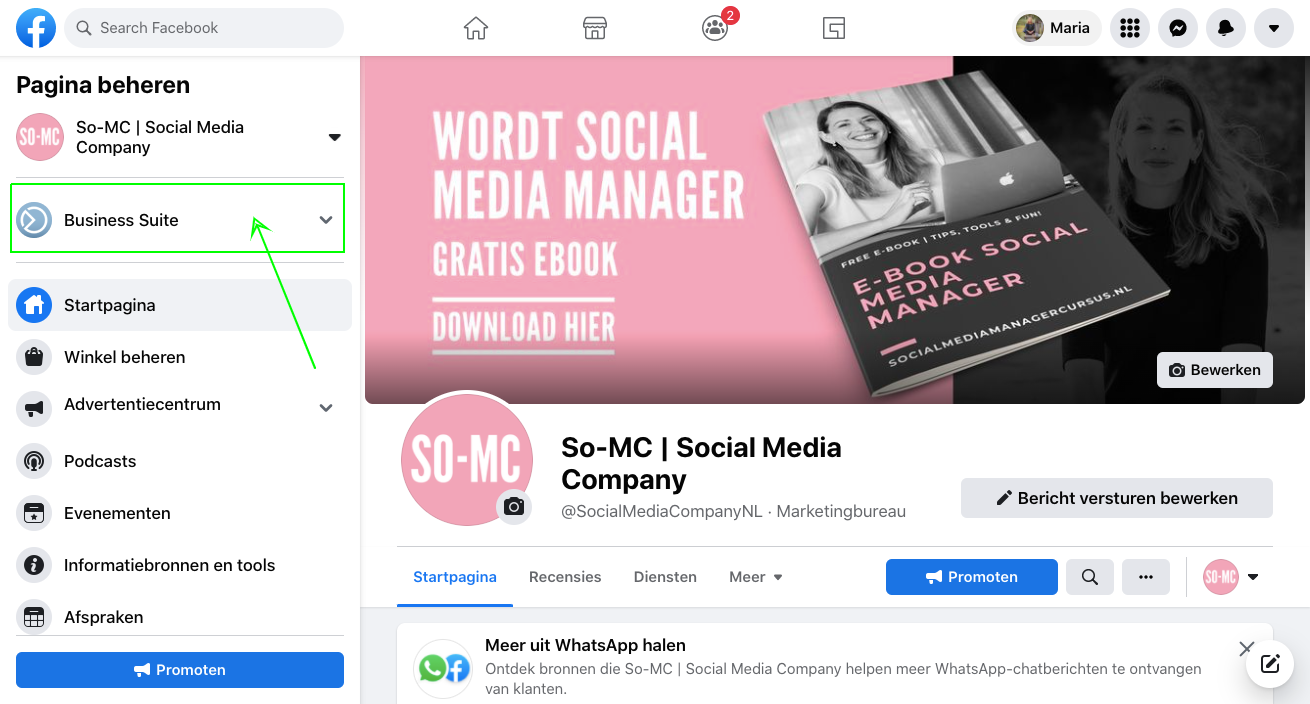
Zie je GEEN Facebook Business Manager of werkt het niet?
Schrale troost, maar dit hoor je in de praktijk vrij vaak. Paginabeheerders die vanaf het begin de juiste rechten hebben, alle stappen volgen maar simpelweg niet op Facebook Business Suite kunnen komen (via desktop). Er zijn oplossingen al is, wat wellicht voor jou werkt, weer anders. Dit kan afhankelijk zijn van o.a. welke browser je gebruikt, je instellingen e.d. (lees hieronder ook wat Facebook hier zelf over zegt en check ook deze oplossing!).
Is jouw pagina gekoppeld aan Facebook Business?
Eén check die je vooraf ‘moet’ doen is deze; kijk of jouw pagina wel echt is toegevoegd aan Facebook Business. Dat zie je hier.
- Ga naar https://business.facebook.com
- Ga naar ‘Accounts’ -> ‘Pagina’s (zie printscreen hieronder)
- Check of jouw zakelijke pagina al geconnect is
- Zo niet, klik op ‘Toevoegen’
- Test of Facebook Business Manager nu wel goed werkt
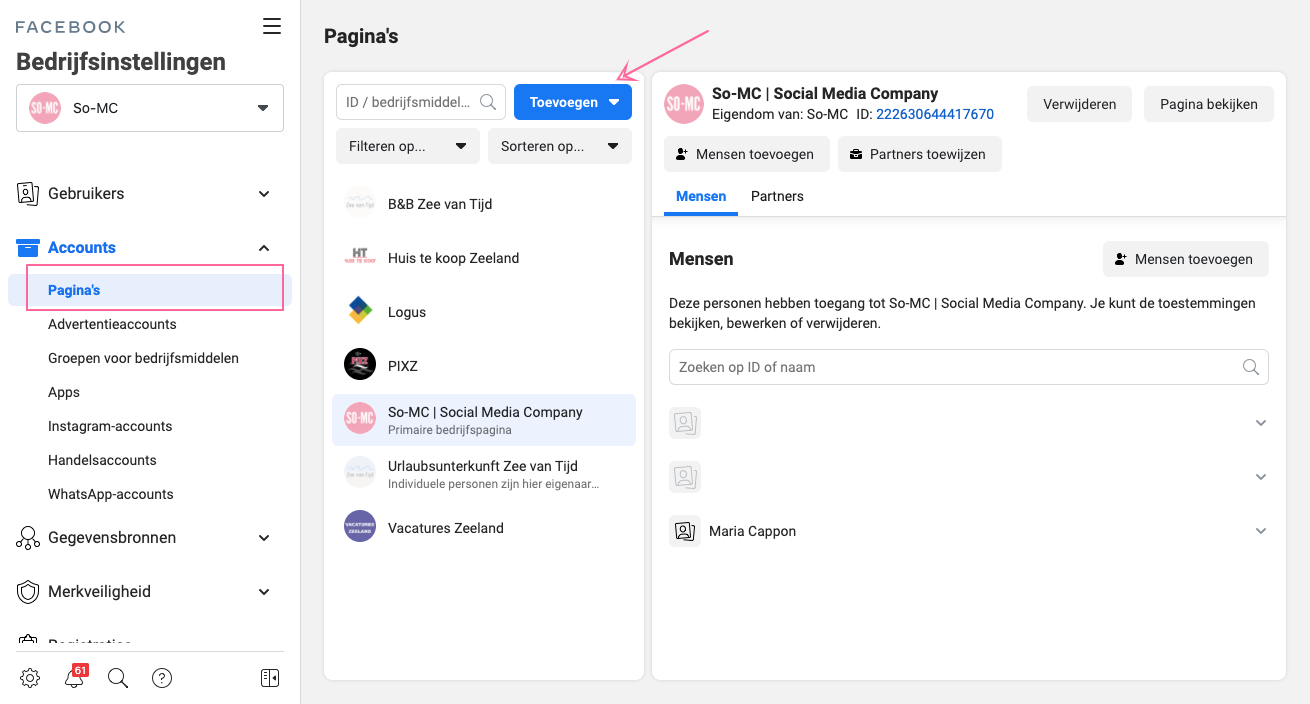
Wat zegt Facebook zelf hierover?
Facebook zelf zegt dit hierover;
” Omdat je op sommige pc’s wel kan inloggen en op andere niet, lijkt het erop dat het te maken heeft met de pc die je gebruikt. Ik raad je aan om de onderstaande troubleshooting stappen te proberen op de pc waarop Business Suite niet werkt.
1) Verwijder cache en cookies van je browser
2) Verwijder alle plugins en add-ons van je browser
3) Probeer de actie uit te voeren vanaf een ander Profiel
4) Probeer de actie uit te voeren vanaf een andere browser
5) Probeer de actie uit te voeren vanuit een incognito scherm.
6) Verander de taal op Facebook
Mocht dit niets veranderen aan de mogelijkheid om in te loggen in Business Suite, dan wil ik je vragen om een schermopname in het Engels naar ons toe te sturen van de foutmelding die je te zijn krijgt bij het inloggen, zodat wij kunnen vaststellen wat het probleem precies is. Houd bij het maken van een screenshot graag rekening met de volgende punten:
1. Het gehele scherm moet zichtbaar zijn inclusief browser.
2. De URL moet duidelijk leesbaar zijn.
3. De melding moet duidelijk leesbaar zijn in het Engels. Zo verander je de taalinstellingen: https://www.facebook.com/help/327850733950290
4. Hoe maak ik een schermopname: https://www.loom.com/”
Werkt dit niet bij jou?
Vul dan dit formulier in; wij verzamelen gegevens over wat er mogelijk aan de hand kan zijn. Zodra we een oplossing hebben, komen we bij je terug. (Let op! Het is een stuk ‘onderzoek’ en kan dus verschillen per situatie).
Facebook Business Suite Tutorial
Wil je nog even inzien hoe Business Suite werkt? Bekijk hier de tutorials op het So-MC kanaal en doe meteen mee;
So!
Hiermee hopen we je in ieder geval een paar oplossingen te bieden. Mocht je meer informatie willen over Social Media Marketing & Management, neem gerust eens vrijblijvend contact op met So-MC; we helpen je graag.
Eigenaar So-MC, Social Media Manager Cursus & App. Passie voor digitale marketing & concepten.

sep 29, 2021 | Algemeen, Content marketing, Digitale Generatie, Facebook, Facebook Messenger, Instagram, Social Media Nieuws, Social Media Trends
Van Facebook Bedrijfsmanager naar Facebook Business Suite
Facebook migreert steeds meer van haar functionaliteiten in de Facebook Business Suite omgeving. Maar soms lukt het niet om in te loggen of wil je bewust nog even terug naar de ‘oude’ bedrijfsmanager omgeving. Lees hier hoe je snel schakelt tussen Facebook Bedrijfsmanager naar Facebook Business Suite en vice versa.
Situatie: je zit in je Facebook Bedrijfsmanager en wilt naar Facebook Business Suite
- Log in (op desktop) in je zakelijke Facebook account
- Ga naar de drie streepjes bovenin (zie pijl hieronder)
- Klik op ‘Business Suite’
- Je komt nu in je eigen Business Suite omgeving.
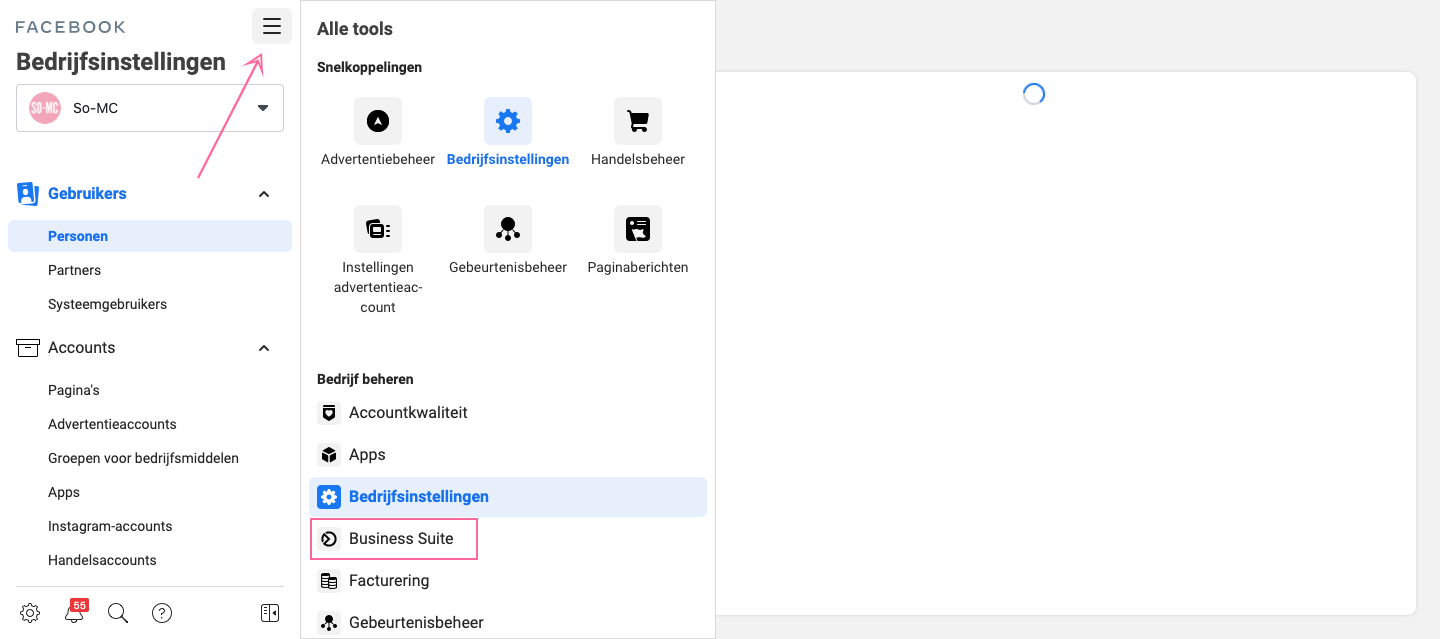
Situatie: je zit in je Facebook Business Suite en wilt naar Facebook Bedrijfsmanager
Wil je vanuit Facebook Business Suite terug naar Facebook Bedrijfsmanager? Ook dat kan.
- Ga naar rechtsonder en klik op de ‘uitroepteken-icoon’
- Klik hierop en je ziet het ballonnetje
- Ga naar ‘Overschakelen naar Bedrijfsmanager’
- Voilà
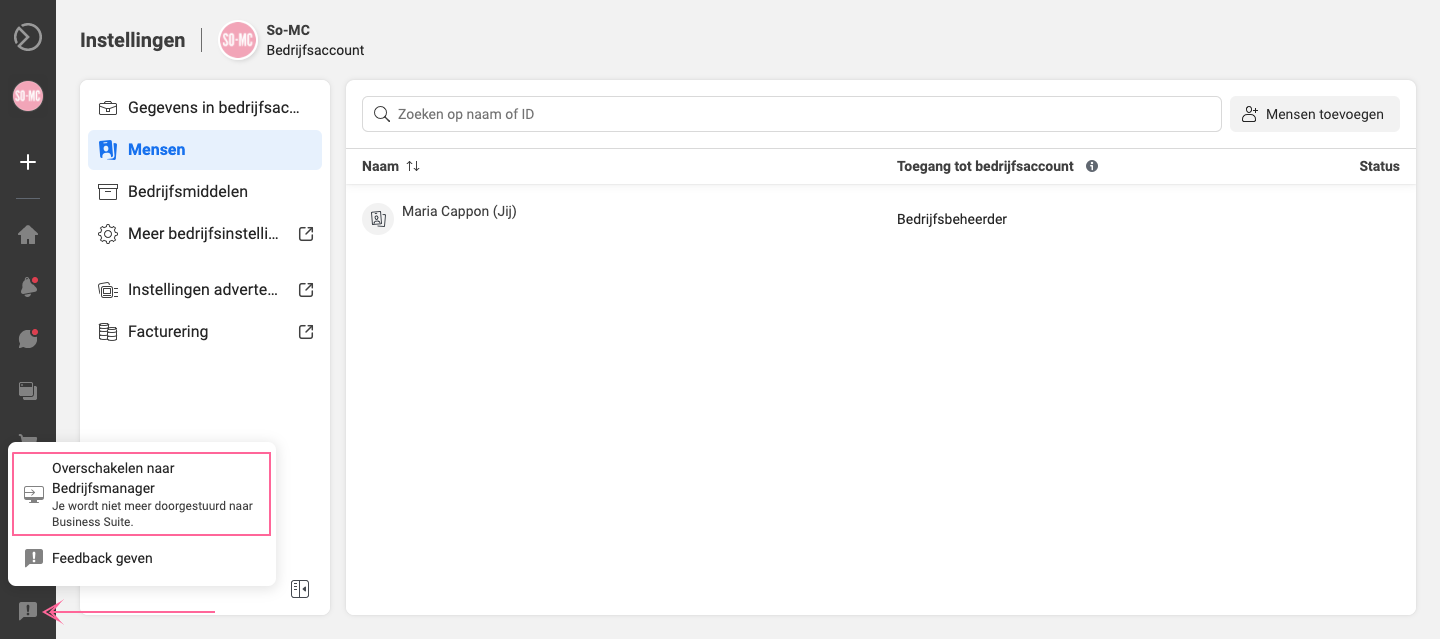
Wil je direct naar jouw Facebook Business Account? Ga naar business.facebook.com
So! Bekijk hier de hele Facebook Business Suite Tutorial
Heb je nog vragen? Wil je (vrijblijvend) meer weten over Social Media Management? Neem gerust eens vrijblijvend contact op.
Eigenaar So-MC, Social Media Manager Cursus & App. Passie voor digitale marketing & concepten.